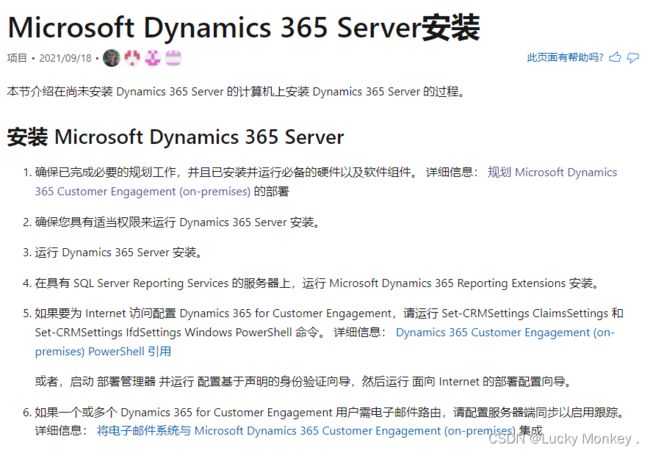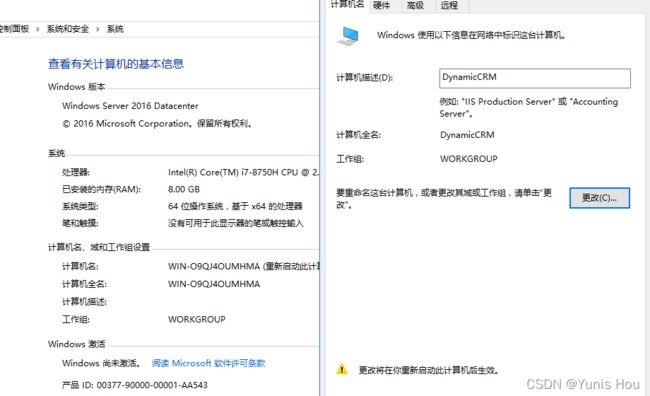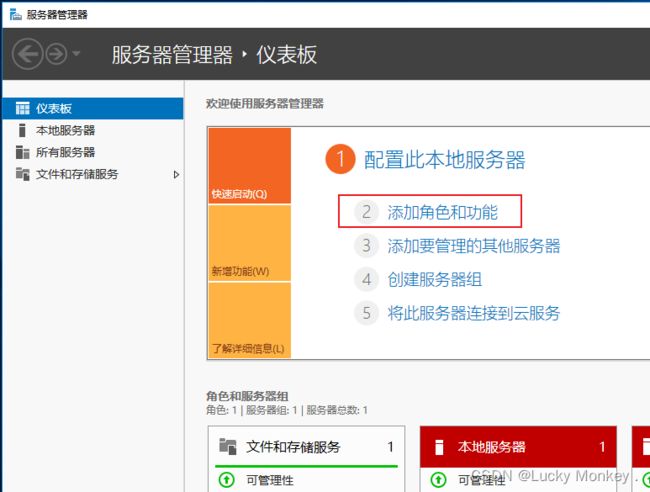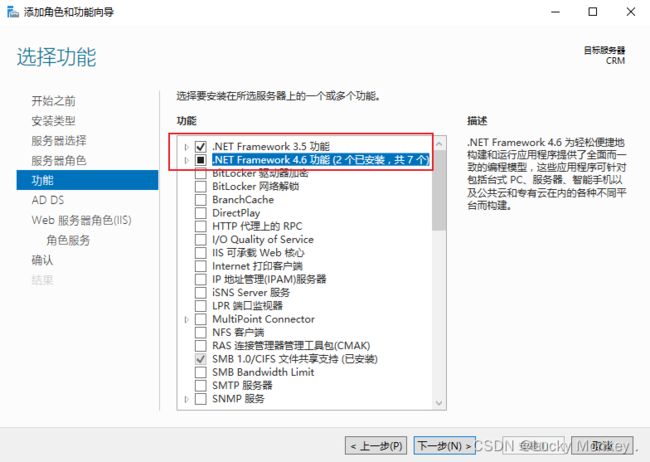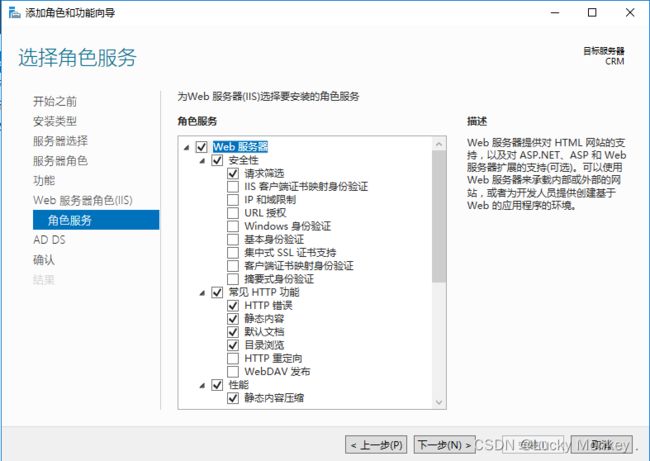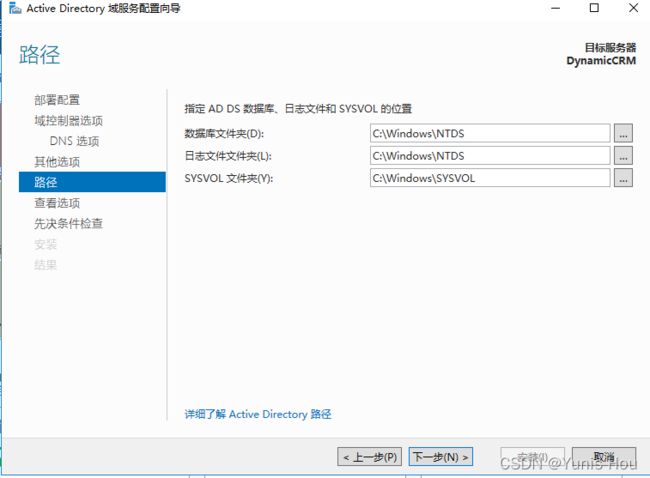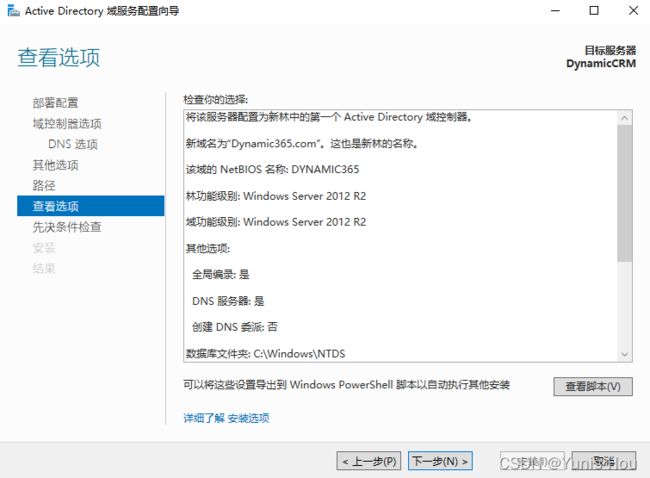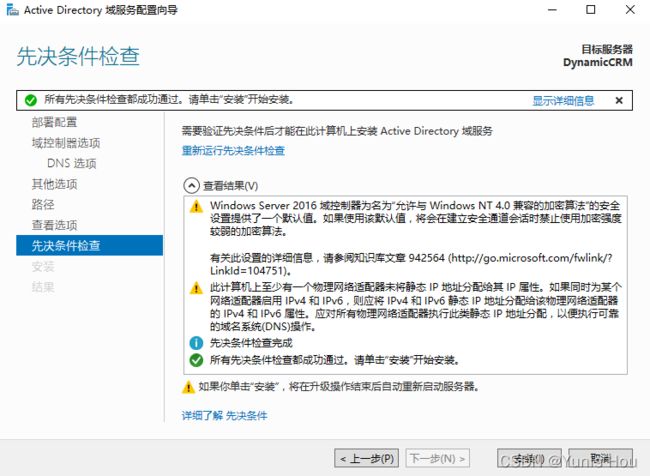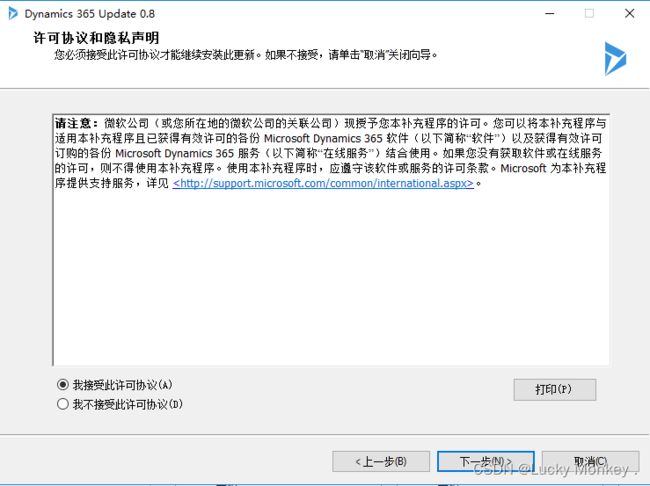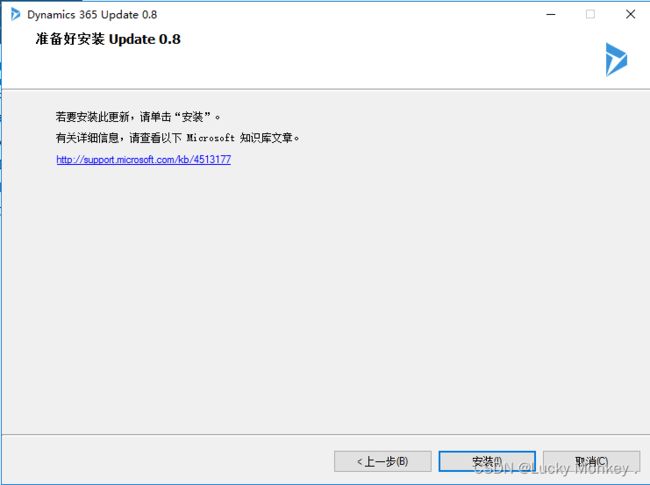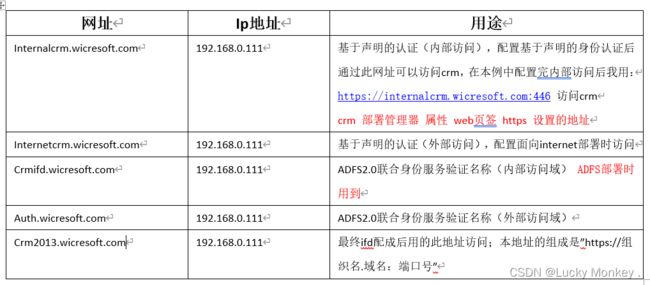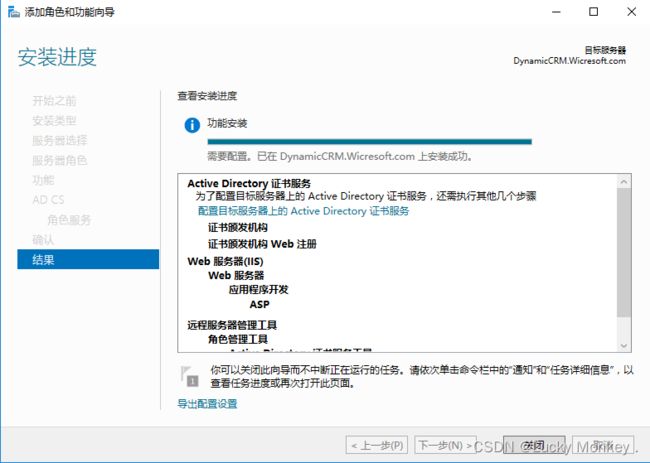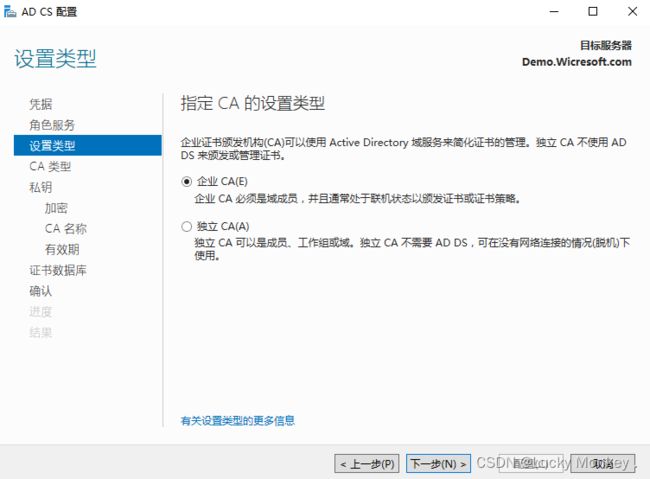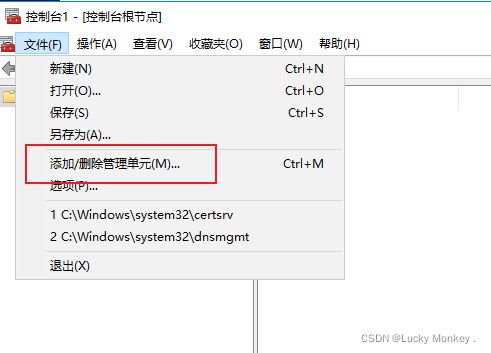Dynamic CRM9.0 环境安装部署手册步骤和遇到的一些问题解决方案(包含ADFS部署)
Dynamic CRM9.0 环境安装部署手册
Dynamic 365和ADFS配置安装过程踩了一些坑,拿出来和大家记录分享一下。
目录
-
- Dynamic CRM9.0 环境安装部署手册
-
- 一、Active Directory 和 IIS 的安装
- 二、SQL Server 2012 安装部署
- 四、Dynamic CRM 安装部署
- 五、Reporting Extensions for SSRS安装程序
- 六、IFD部署
-
- (1)DNS映射
- (2)Active Directory证书服务
- (3)ADFS 安装
- (4)CRM配置基于声明身份认证
- (5)ADFS配置基于声明的身份认证
- (6)CRM配置面向Internet的部署
- (7)ADFS设置基于面向Internet的部署
- (8)验证登录
一、Active Directory 和 IIS 的安装
(1)选择【添加角色和功能】
(2)下一步
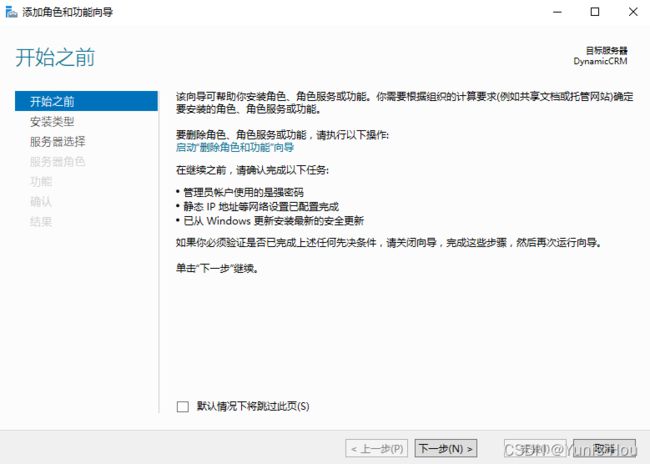
(3)选择【基于角色或基于功能的安装】,【下一步】

(4)从【服务器池中选择服务器】,【下一步】

(5)选择【Active Directory域服务】和【Web服务器(IIS)】,【下一步】

(7)下一步
![]()
(14)设置林功能级别和域功能级别以及设置密码
(19)安装
二、SQL Server 2012 安装部署
(1)选择【安装】

(2)接受许可,下一步

(3)下一步
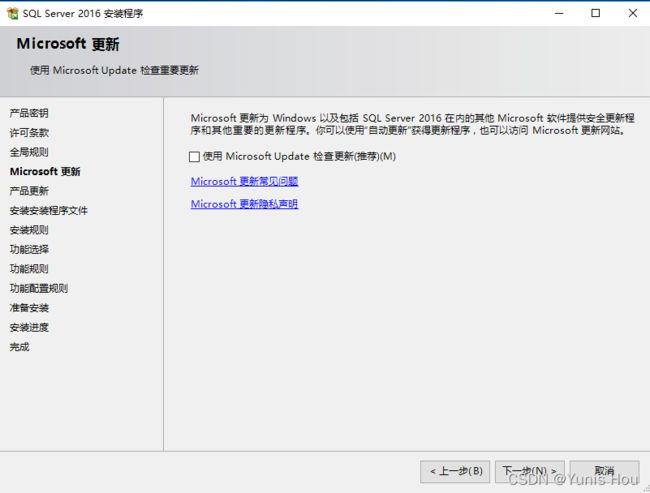
(4)下一步

(5)注意勾选项,下一步
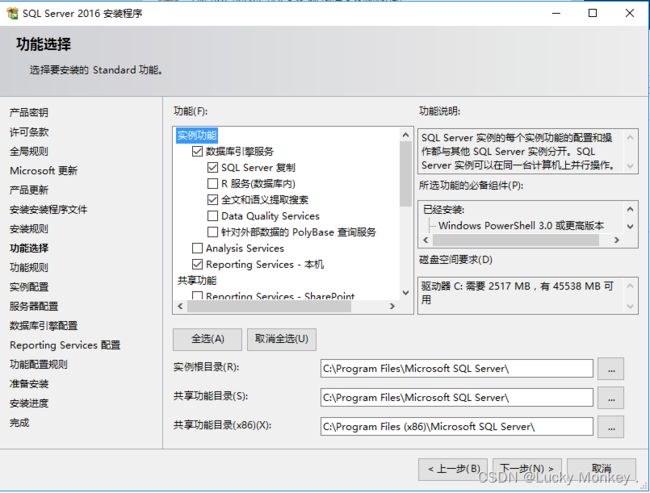

(8)混合模式输入密码,添加当前用户,下一步

(9)添加当前用户,下一步

(10)下一步
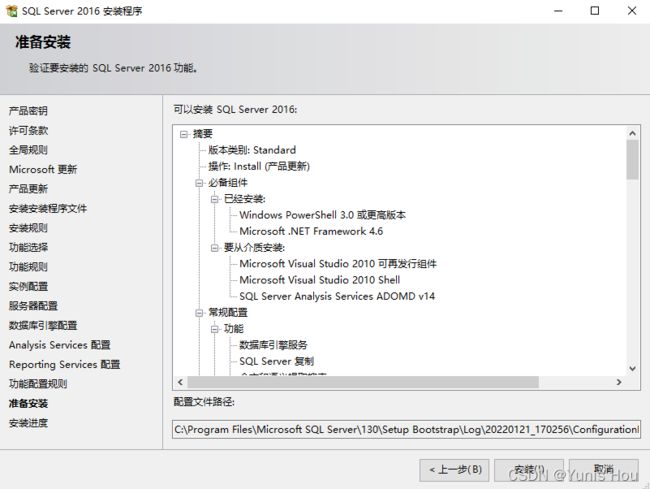
(11)下一步

四、Dynamic CRM 安装部署
下载地址:CRM9.0系统链接.
(1)提取Setup安装文件
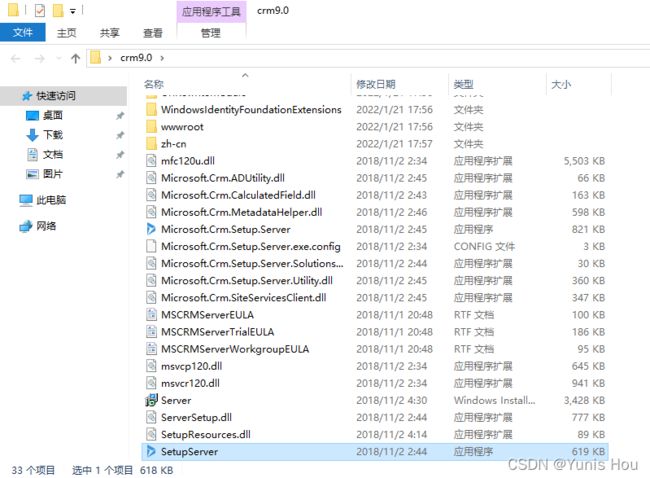
(2)双击SetupServer开始安装
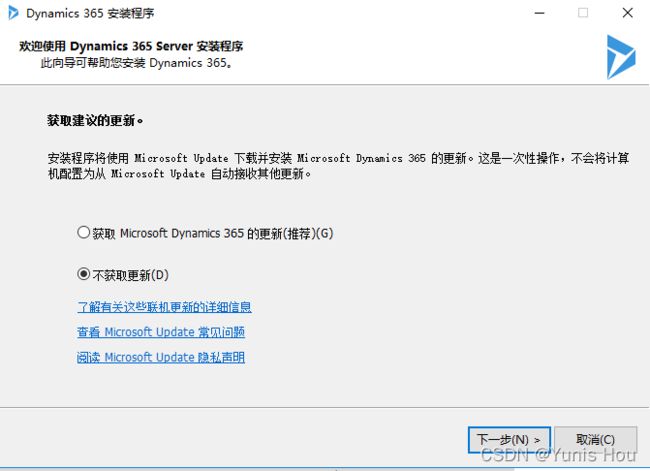
(3)输入密钥
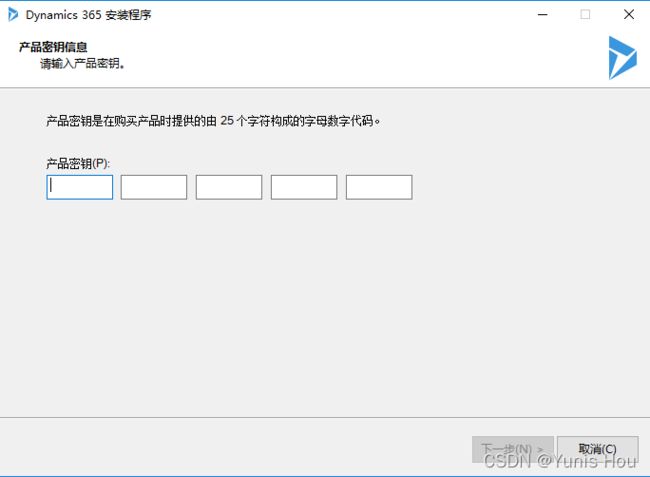
(4)接受许可,下一步
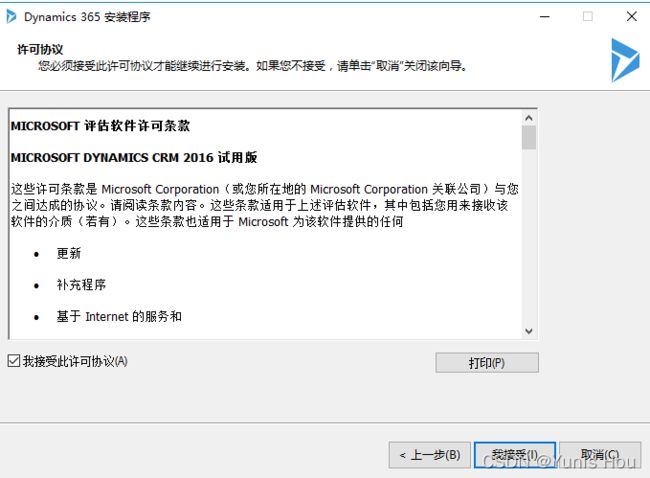
(5)报了一个错误,按他的路径打开log看一看

看到了报错原因,少一个插件,手动下载
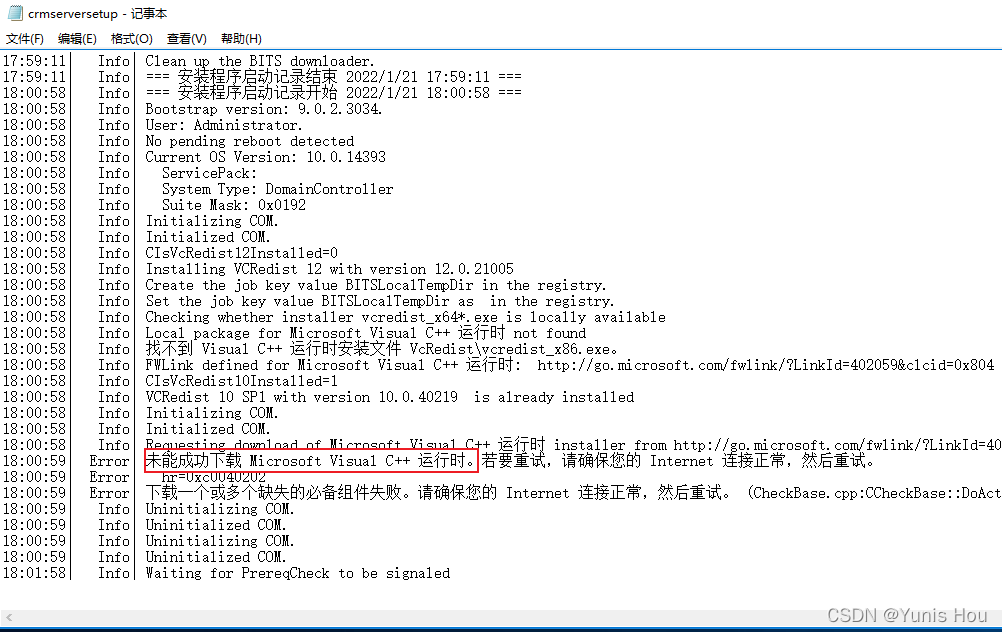
在浏览器中打开网址进行手动下载安装txt后面给出的地址,
http://go.microsoft.com/fwlink/?LinkId=402059&clcid=0x804.
![]()
(6)重新进行上述操作,安装
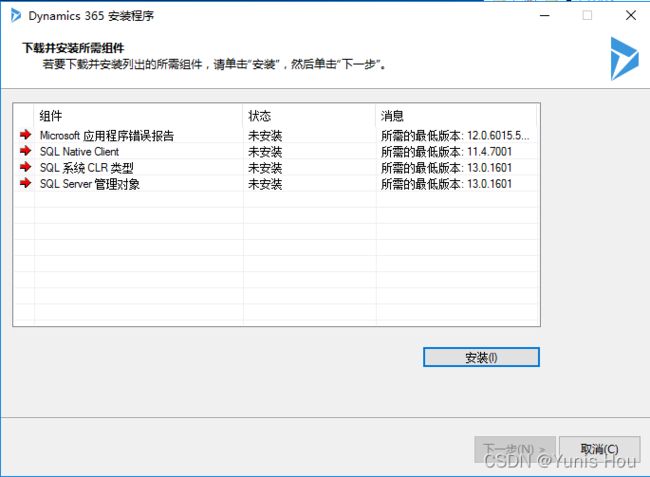
(7)点击安装后,显示下载失败
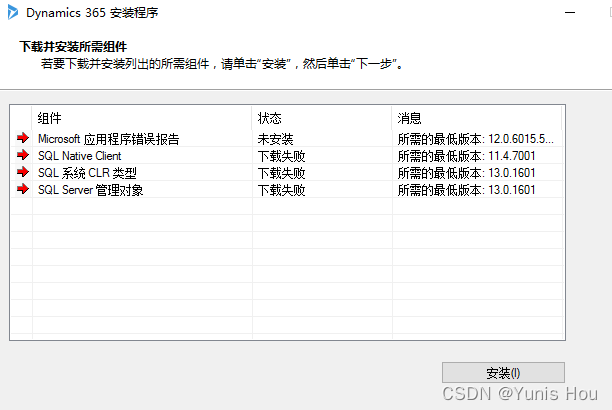
依然打开txtlog,手动打开后面的网址去下载
SQL Native Client http://go.microsoft.com/fwlink/?LinkId=2032060&clcid=0x804.
SQL 系统 CLR 类型 http://go.microsoft.com/fwlink/?LinkId=2033106&clcid=0x804.
SQL Server 管理对象 http://go.microsoft.com/fwlink/?LinkId=2033060&clcid=0x804.
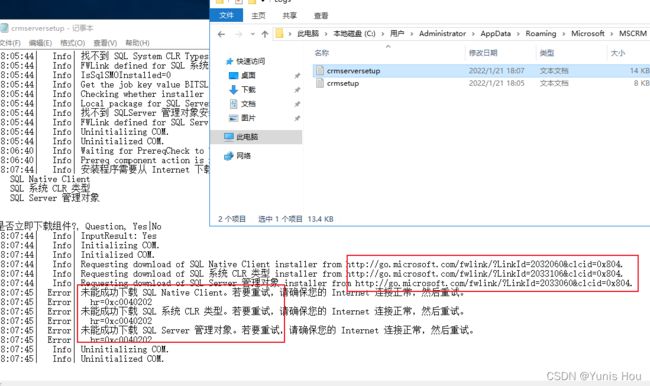
(8)安装,下一步
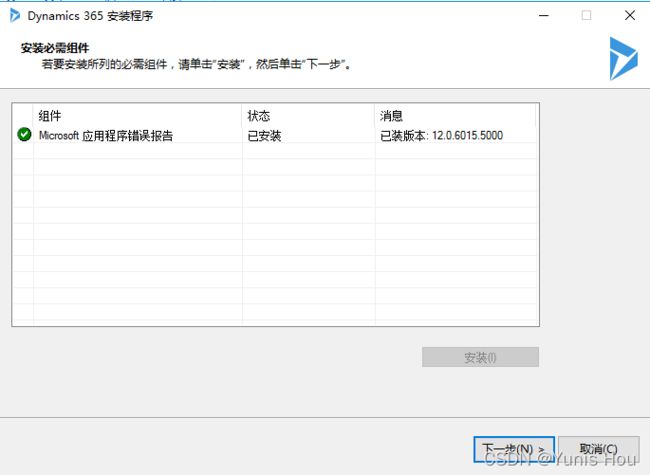
(9)下一步
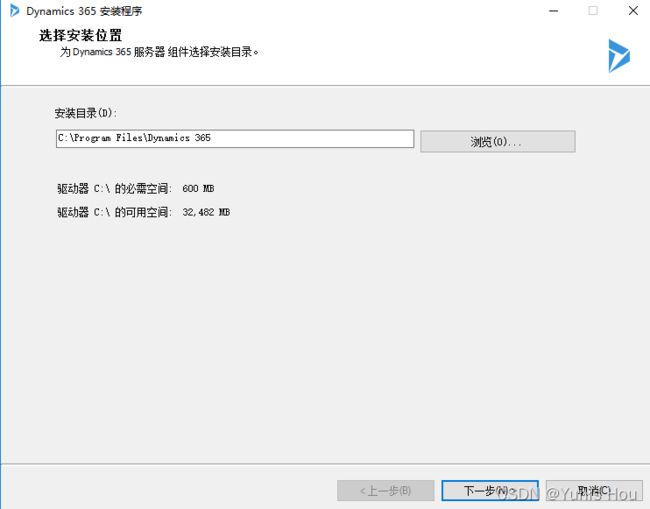
(10)下一步

(11)下一步
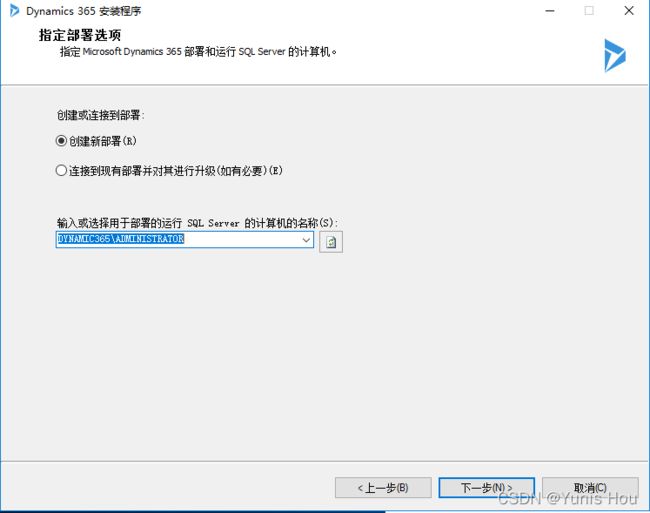
名称这里注意是计算机全名,控制面板里复制一下或者直接输入.也可以代表本机
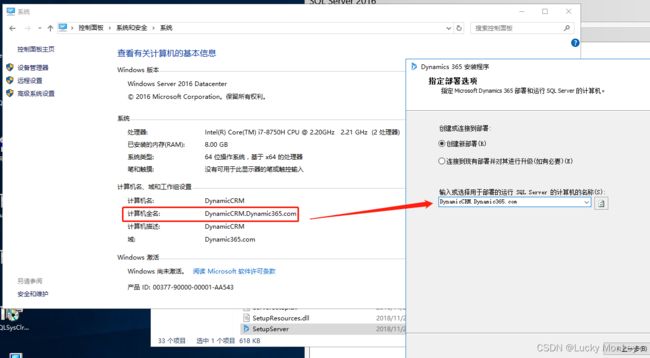
(12)打开Active Directory 用户和计算机
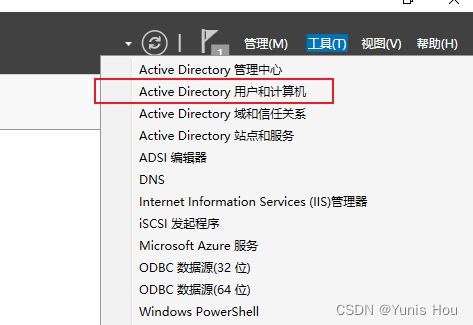
(13)选择组织单位存储CRM的用户信息,在active directory用户和计算机中创建一个新的OU
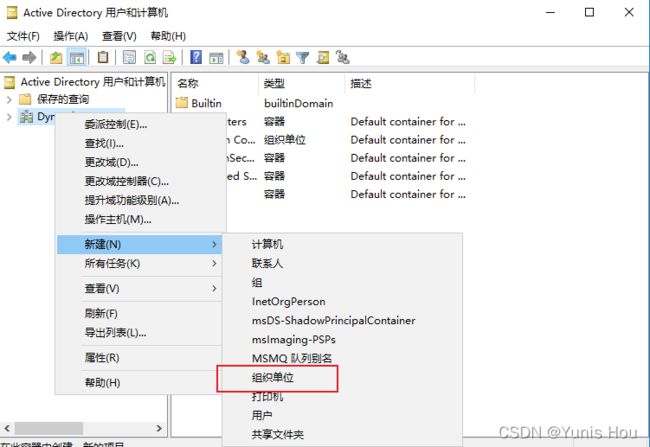
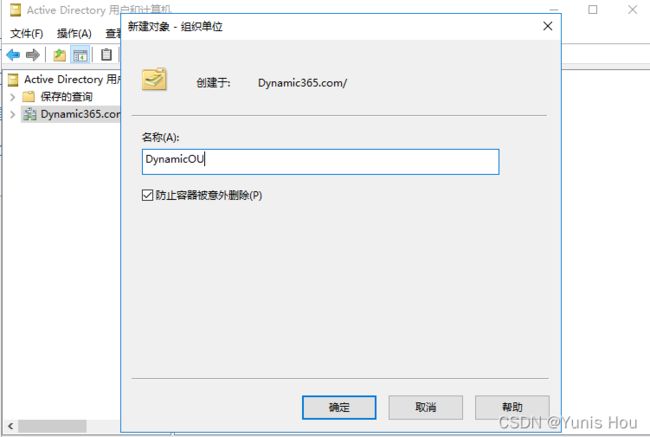
(14)选择刚才创建的组织部门,【下一步】
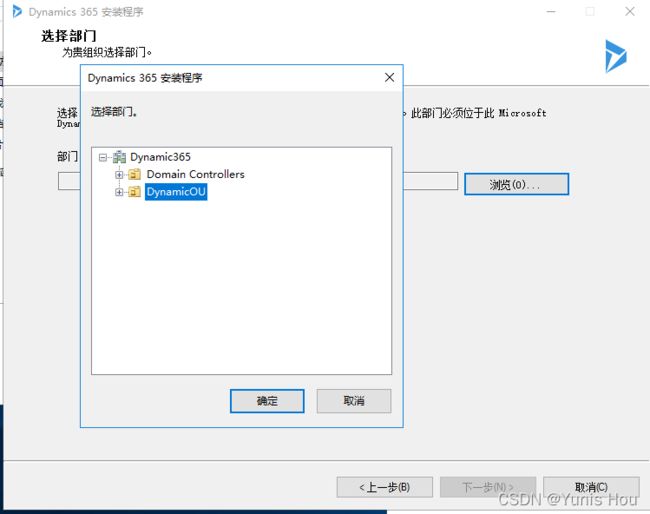
(15)填写NT AUTHORITY\NETWORK SERVICE账号,【下一步】
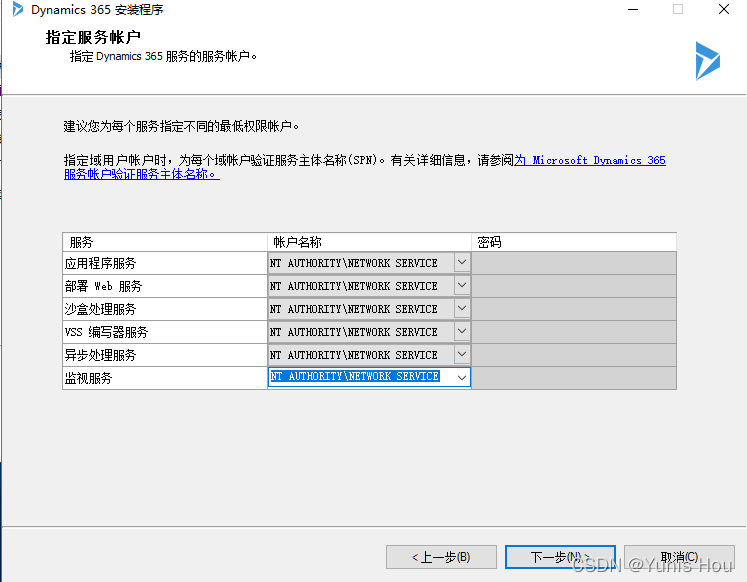
(16)选择创建新网站,下一步

(17)邮件路由没部署可以不填,下一步

(18)设置组织显示名称【下一步】

(19)【下一步】
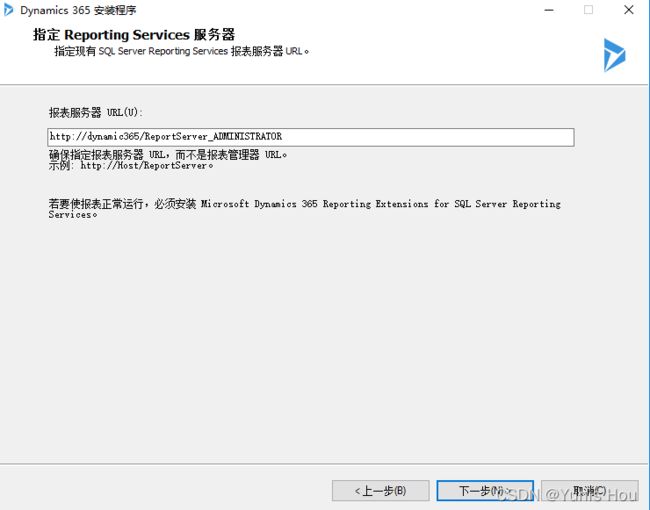
(20)【下一步】

(21)可能会出现报错,如果没有请跳过
注意这里可能Reporting Services报表服务器会出问题,需要修改
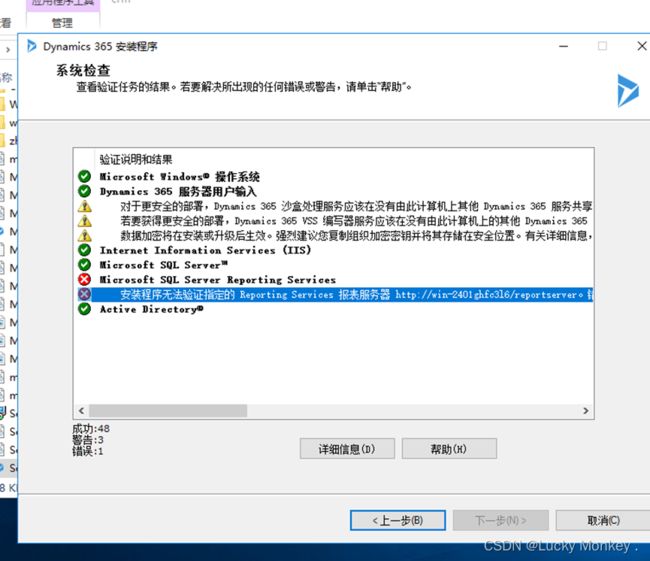
在Reporting Services配置管理器中删除加密密钥就可以了,如果删不了就在数据库中手动执行以下存储过程

最后都没有问题再执行下一步

(22)下一步
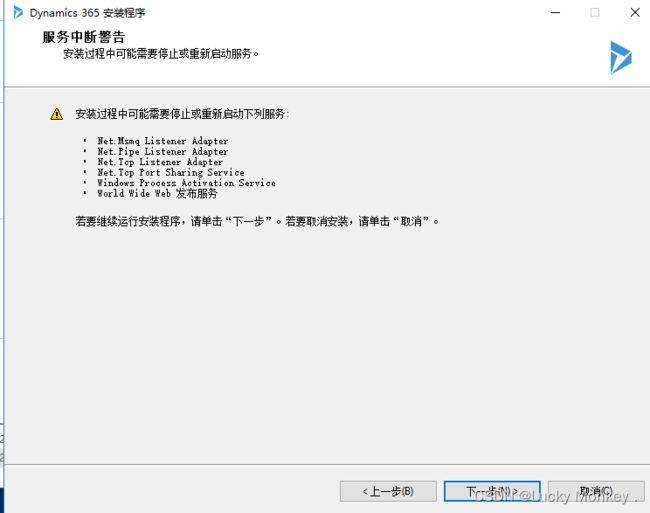
(23)安装
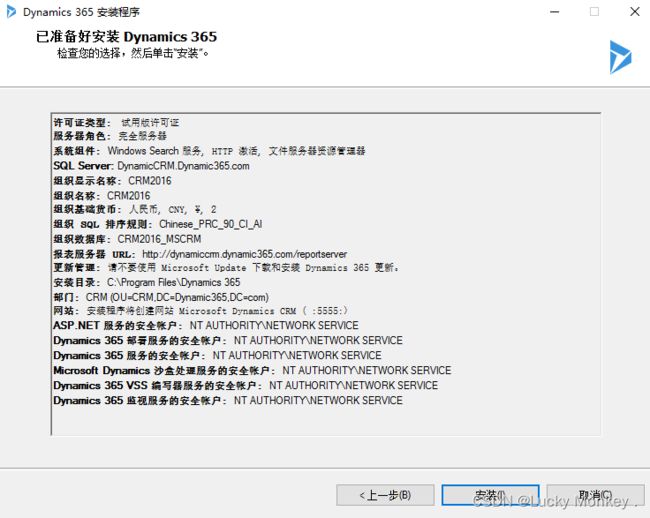
(24)安装完成,勾选启动Reporting Extensions for SSRS安装程序,点击完成
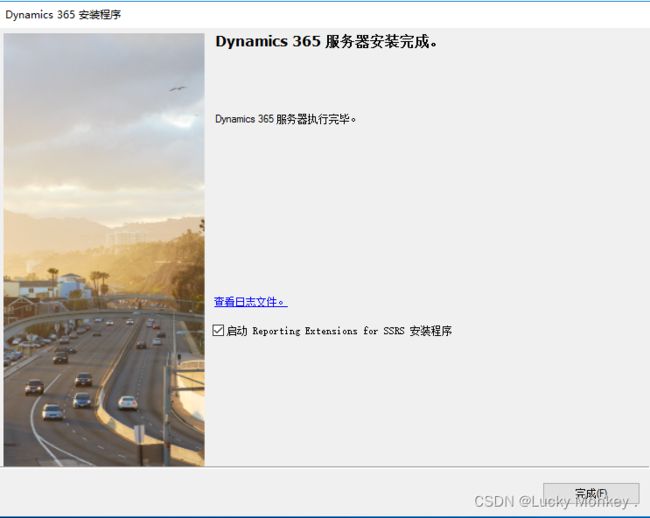
五、Reporting Extensions for SSRS安装程序
(1)我接受
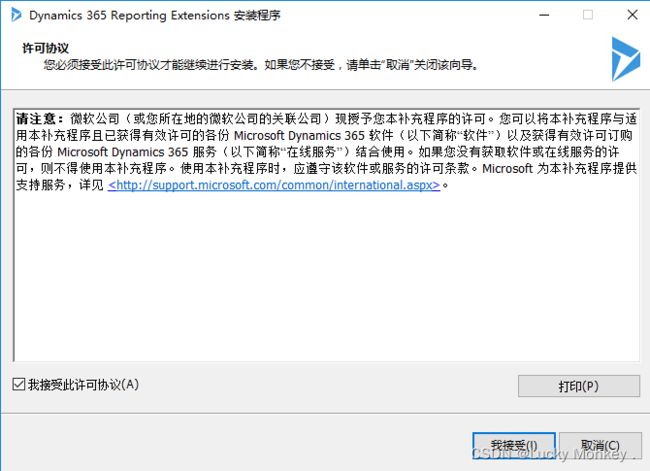
(2)默认Next
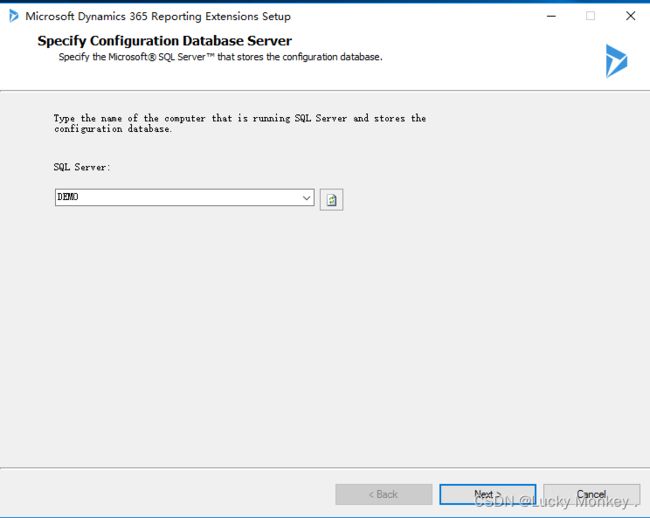
(3)默认Next
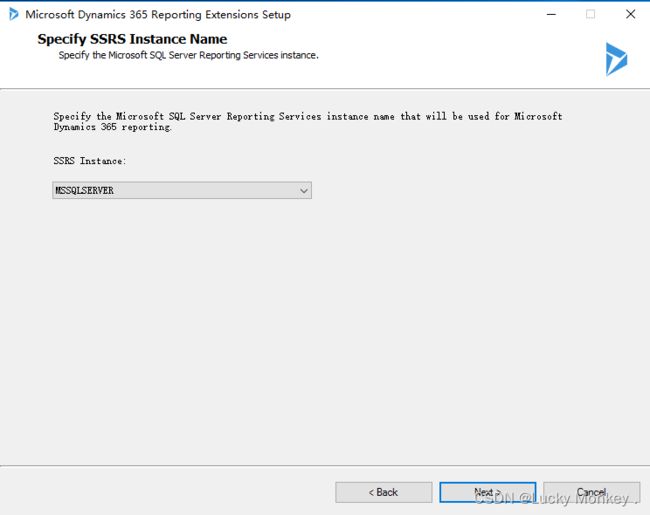
(4)我不希望更新,下一步

(5)下一步
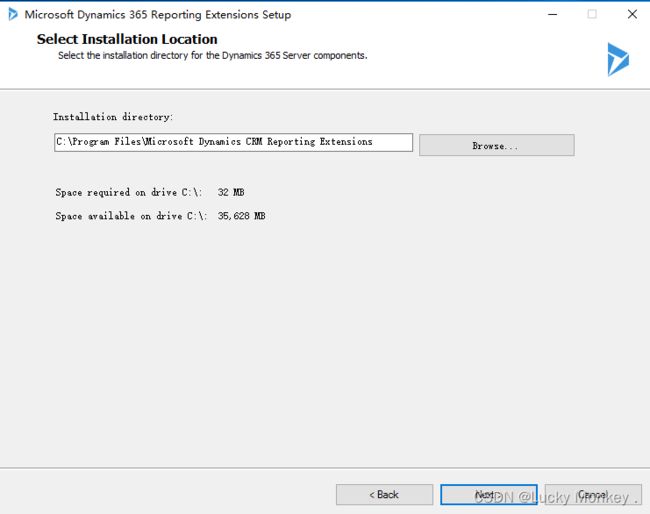
(6)报了一个小错误
SQL Server Reporting Services帐户是本地用户,不受支持。
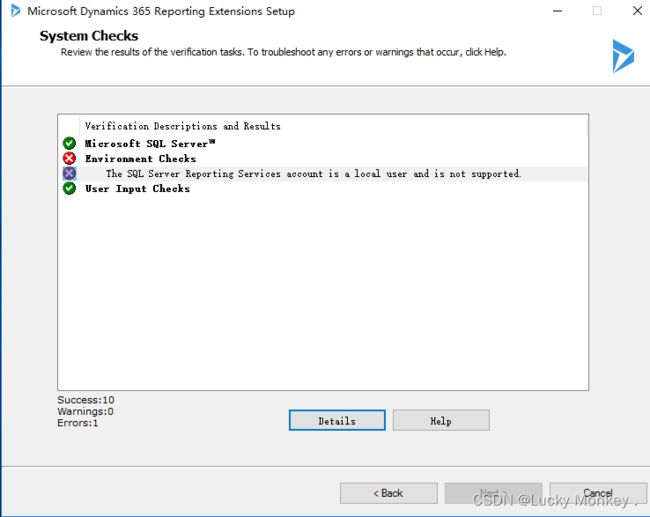
找到 Sql Server Reporting Services 更改账户为域账户
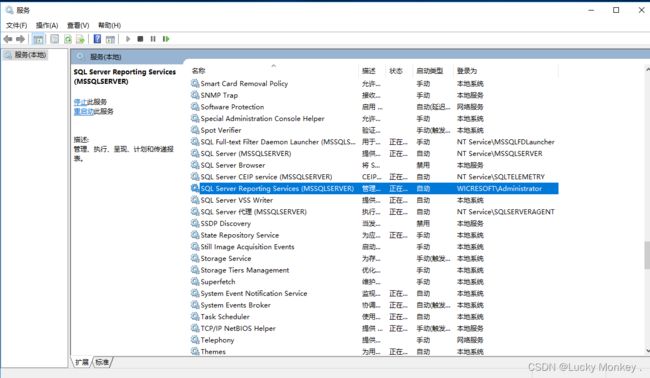

这里需要多刷几次,多撤回几步重新来,就看到没有问题了
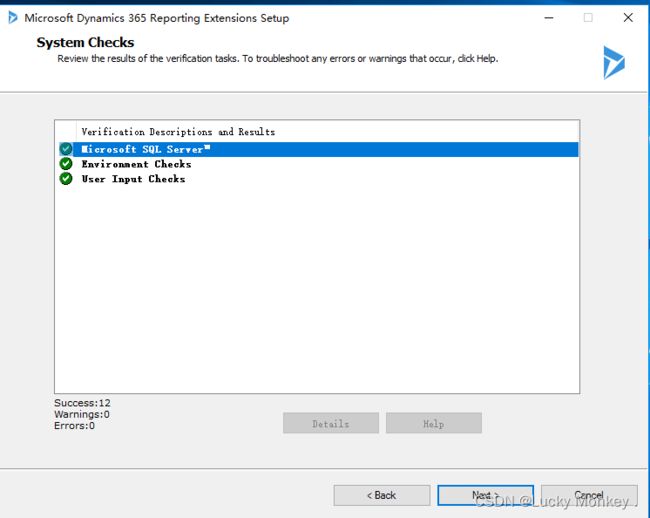
(7)下一步

(8)安装

(9)安装完成
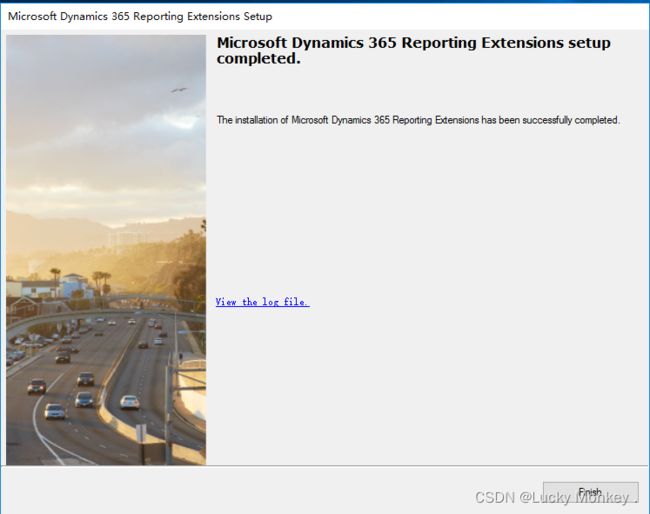
输入 http://localhost:5555 测试环境是否安装成功
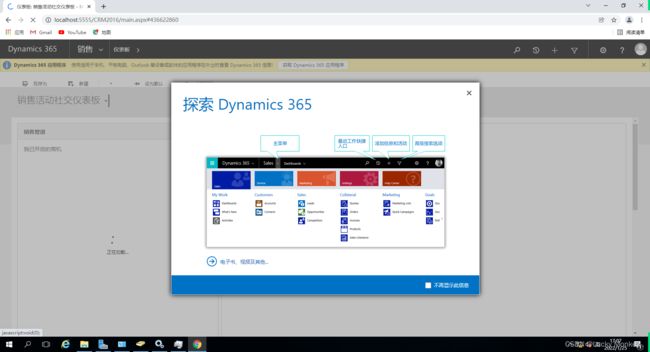
打两个补丁Server和Srs
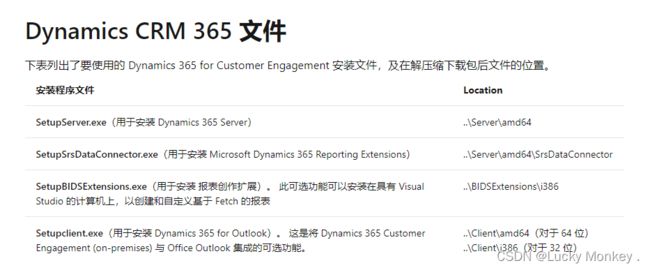
我们看到官方文档介绍SetupServer.exe下载安装完毕Dynamic 365 Server之后还需要下载一个SetupSrsDataConnector.exe用户安装Microsoft Dynamics 365 Reporting Extensions
此处忽略后两个可选功能
在此附上安装链接:微软官方Srs和Server.

(1)安装Server

(2)我接受此许可协议
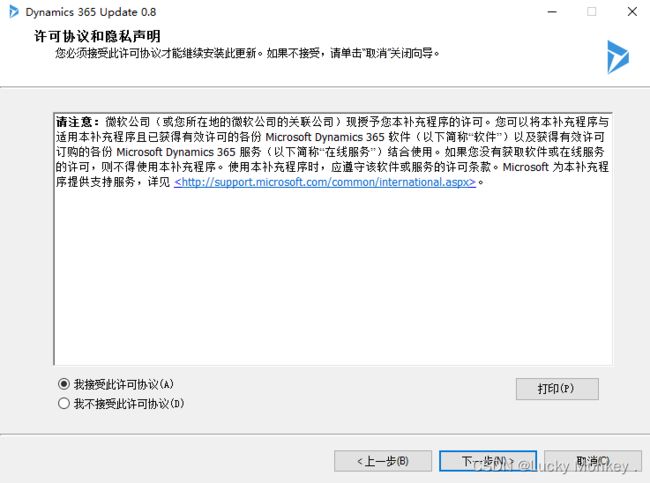
(3)安装
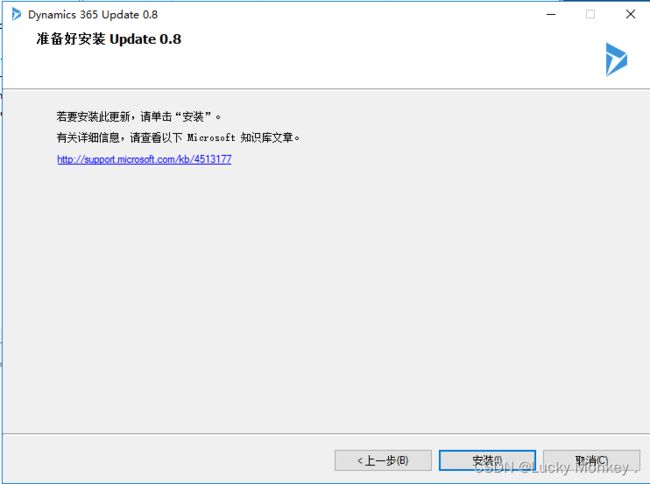
(4)安装完毕

(5)安装Srs
六、IFD部署
(1)DNS映射
打开DNS管理器

(2)新建主机

(3)添加主机
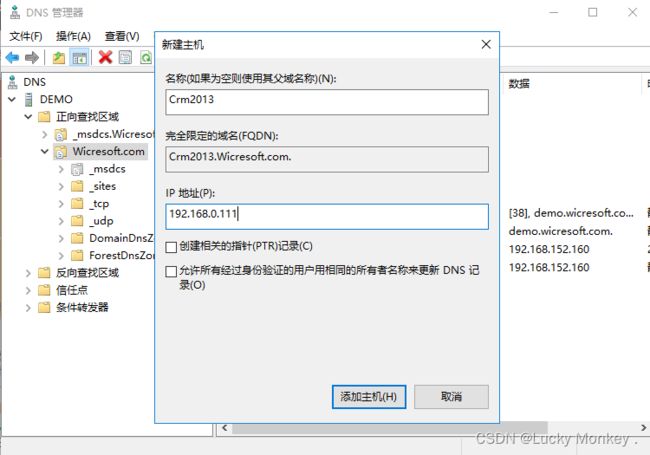
将所有的网址全部添加,以下是添加结果:

(4)点击高级安全Windows防火墙
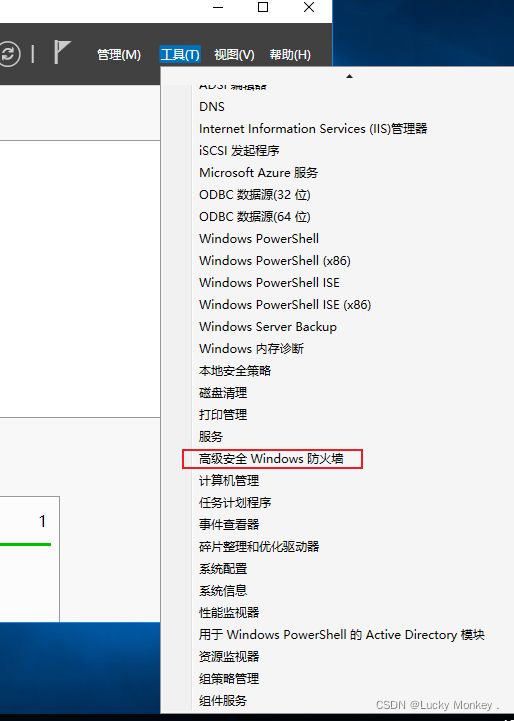
(5)右击入站规则,点击新建

(6)选择端口

(7)输入443,446,5555
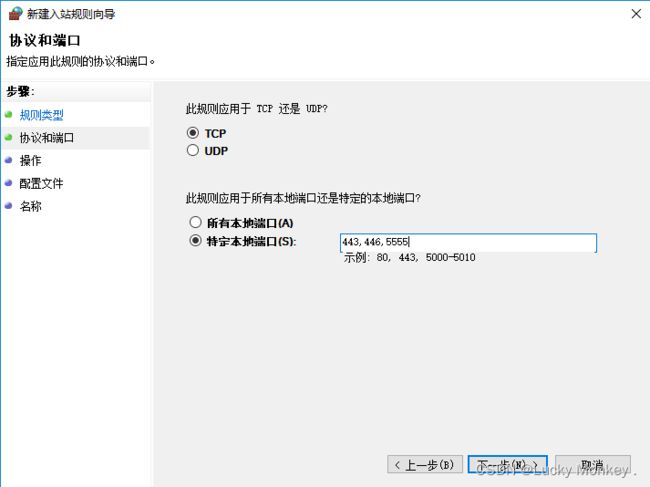
(8)允许链接
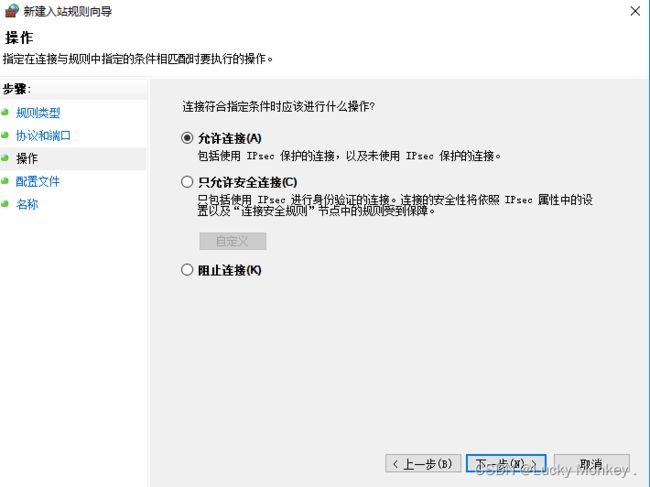
(9)下一步
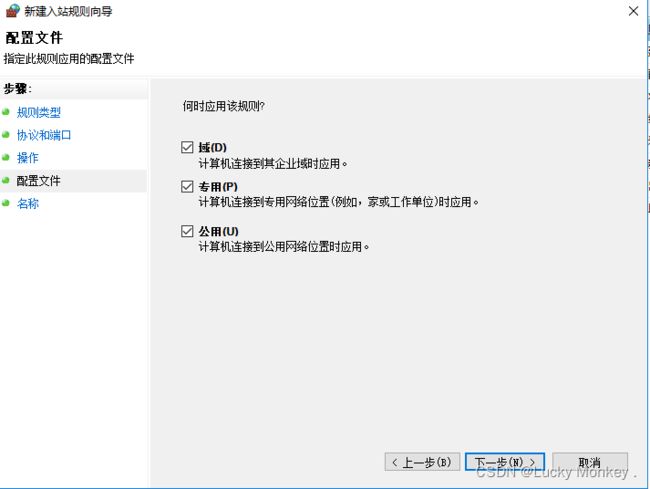
(10)CRM相关端口允许入站,点击完成

(2)Active Directory证书服务
(1)添加角色和功能

(2)下一步

(3)下一步

(4)下一步
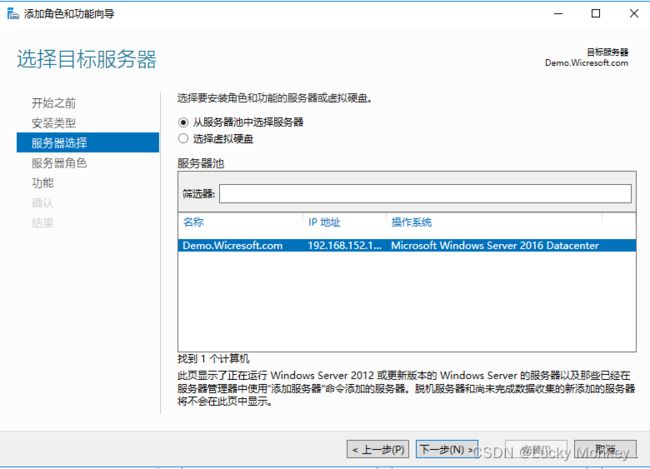
(5)添加Active Directory证书服务

(6)HTTP代理上的RPC

(7)下一步
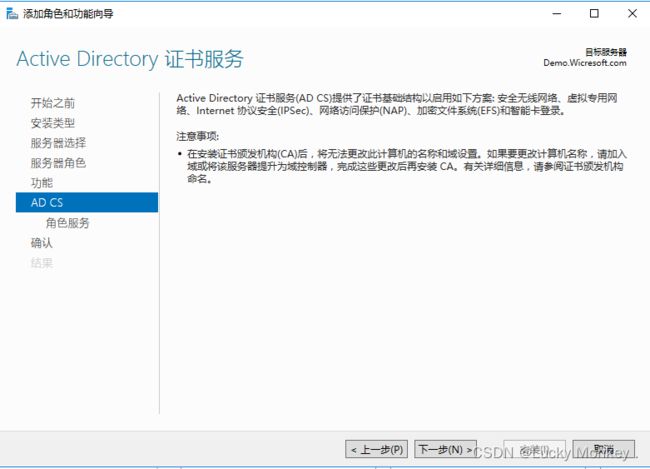
(8)证书注册Web注册

(9)安装
![]()
(11)配置目标服务器上的Active Directory证书服务
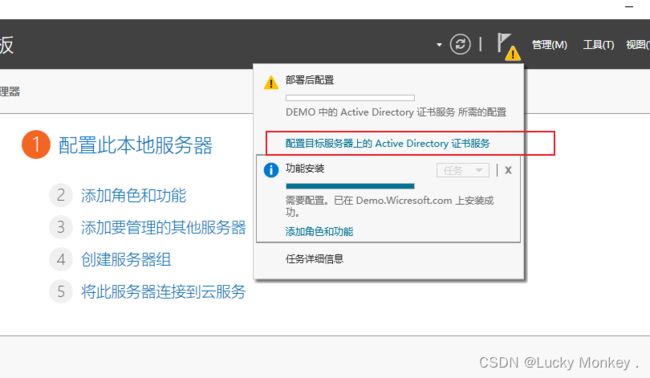
(12)下一步

(13)选择【证书颁发机构】【证书颁发机构Web注册】【下一步】

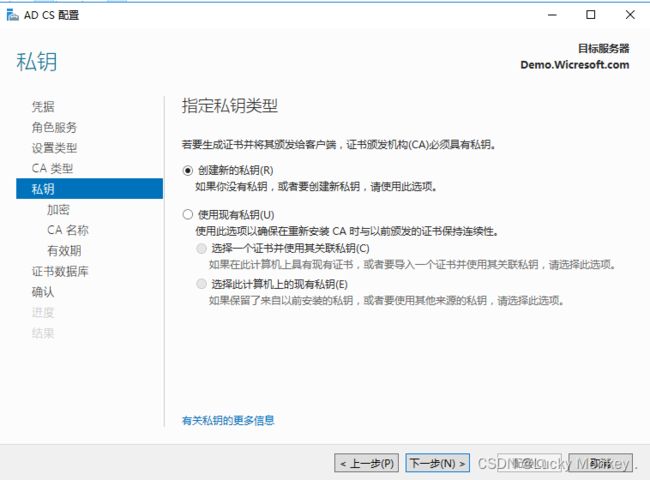
(17)下一步

(18)下一步

(19)下一步
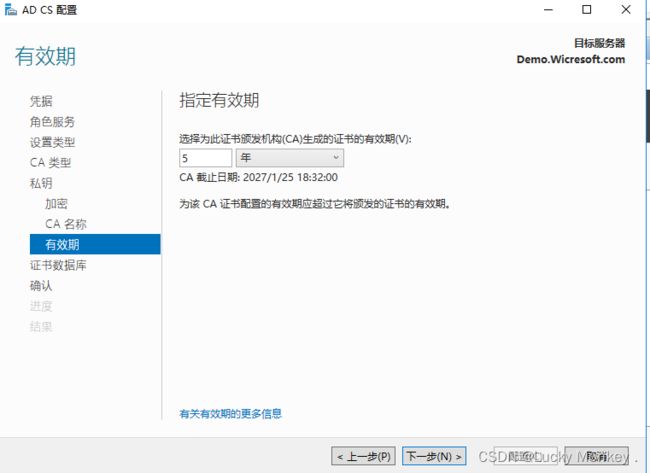
(20)下一步
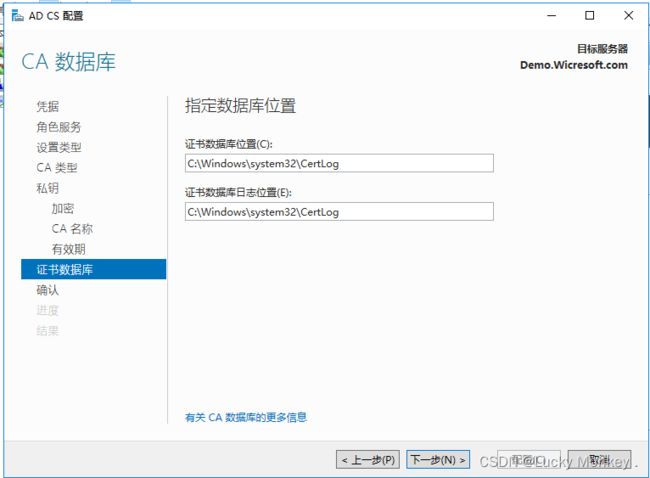
(21)配置
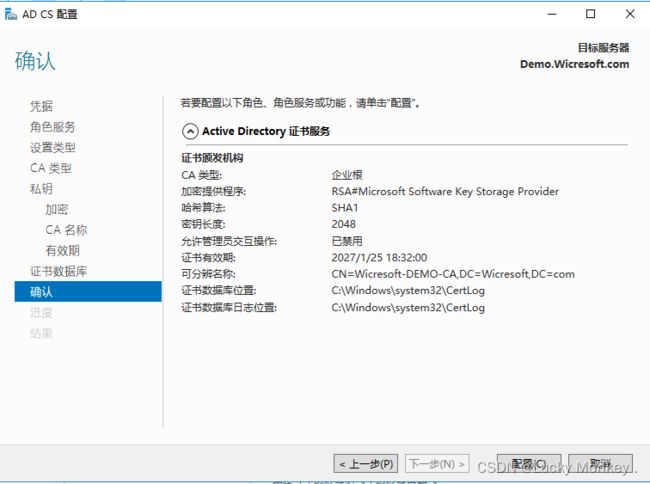
(22)关闭

(23)点击证书颁发机构可以查看到我们颁发的证书


(24)打开IIS管理器
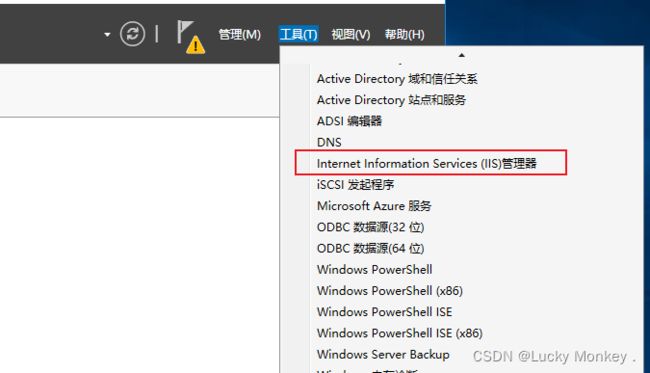
(25)双击【服务器证书】

(26)点击【创建证书申请】,【下一步】。注意“*”通配符的填写!

(27)下一步
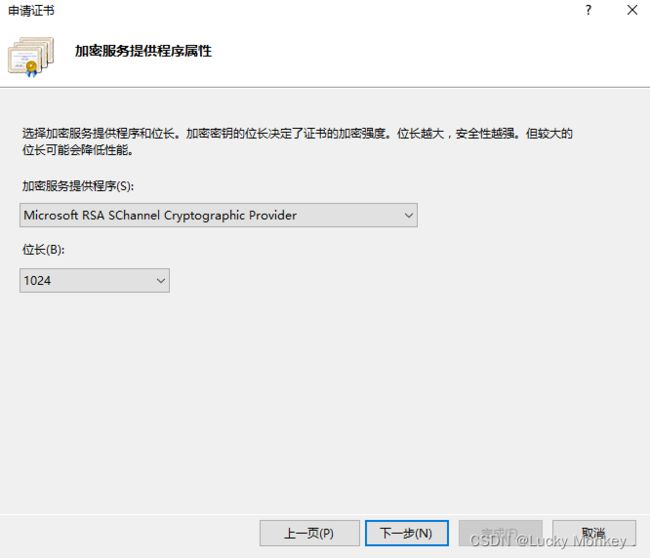
(28)指定文件名后,点击完成
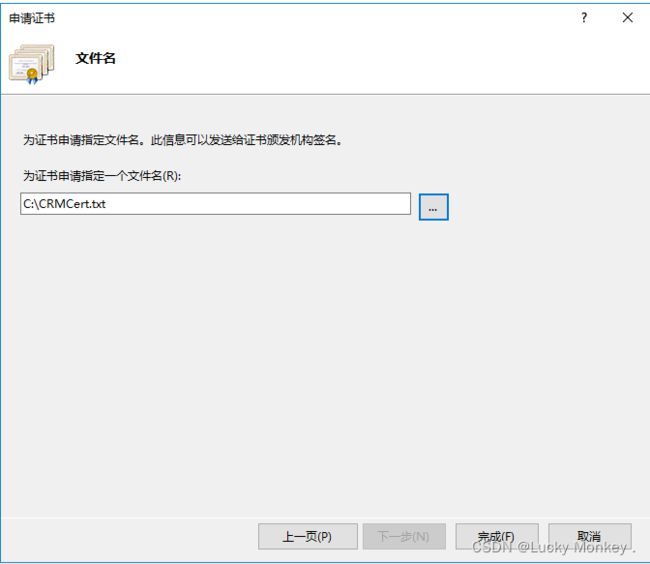
(29)打开Powershell,输入命令 certreq -submit -attrib “CertificateTemplate: WebServer” C:\CRMCert.txt
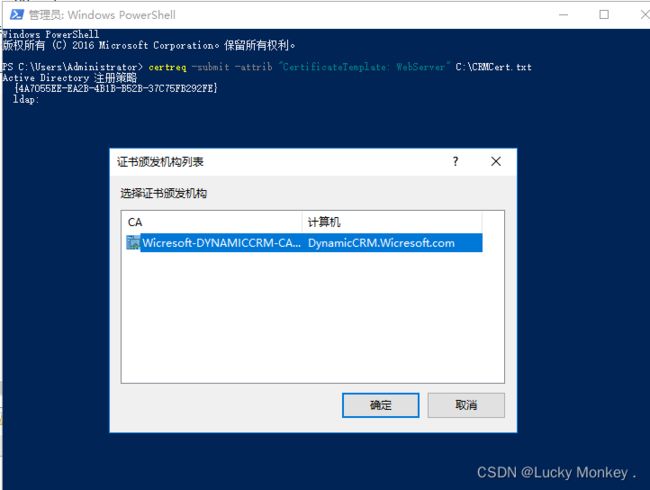
(30)选择好保存路径,并为证书取个名字,然后点击保存按钮。

(31)在IIS管理器上点击【完成证书申请】,输入相关信息点击【确认】
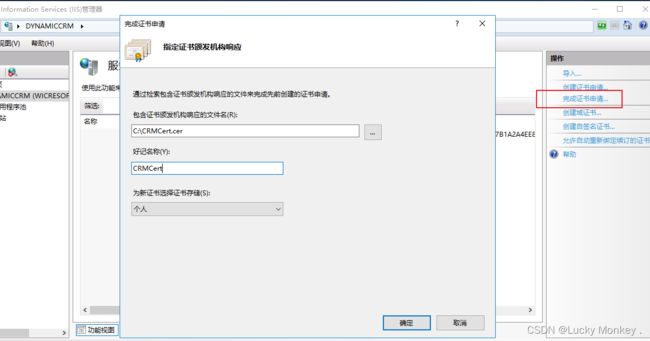
(32)然后在左边展开网站节点,选中 Default Web Site,在右边的操作点击 绑定,在弹出的网站绑定对话框中点击 添加 按钮,在继续弹出的 添加网站绑定 中设定如下图,类型要选择 https,端口保持默认443不变,SSL 证书选择我们前面制作的证书,然后点击确定按钮关闭这两个弹出窗口。

(33)同样的方法为 Microsoft Dynamics CRM网站增加一个和前面步骤类似的https绑定,不过我这里使用另外一个端口,我这里使用的是446端口,当然不是说一定要使用 446 端口,也可以使用其他没有被占用的端口。

(34)还需要确保Microsoft Dynamics CRM网站对应的应用程序池 CRMAppPool 的标志对前面制作的证书有读取权限。我们可以看到这个标志是 NetworkService 。

(35)打开PowerShell,输入 mmc ,就会弹出对话框,选择 文件 > 添加/删除管理单元 。
(36)在 添加或删除管理单元 对话框中,从 可用的管理单元 中找到 证书 ,然后点击 添加 按钮,在弹出的 证书 管理单元 中选择 计算机账户 ,再点击 下一步 按钮。
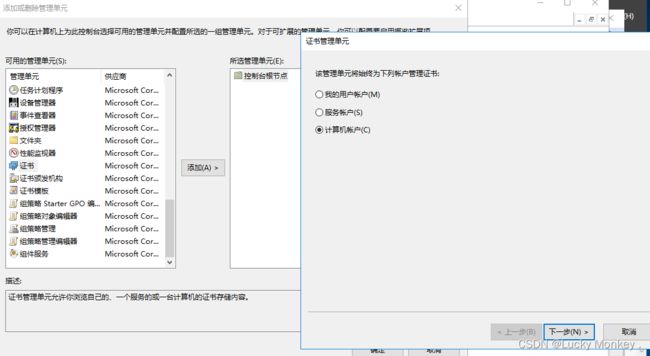
(37)完成
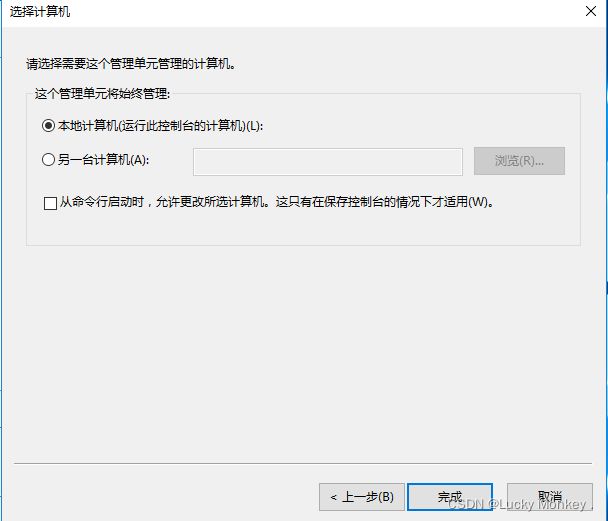
(38)如下图所示,找到之前制作的证书,右击它,选择 所有任务 > 管理私钥。
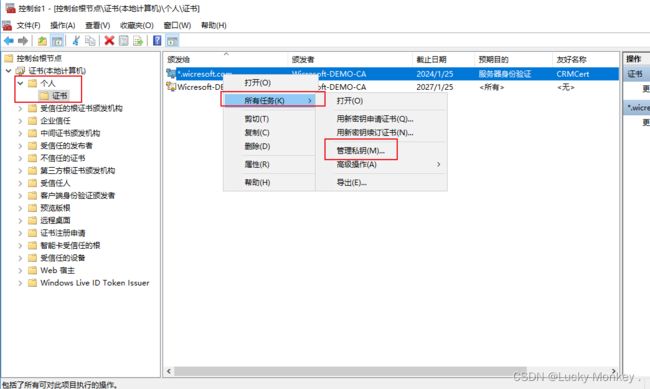
(39)点击添加按钮,搜索到 NETWORK SERVICE 这个账号,点击确定添加进去。
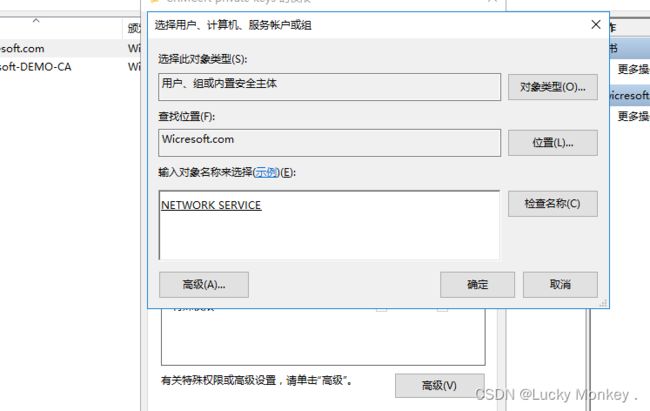
(3)ADFS 安装
(1)添加角色和功能
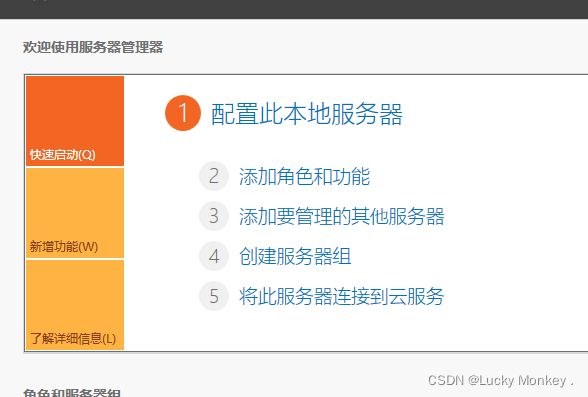
(2)下一步
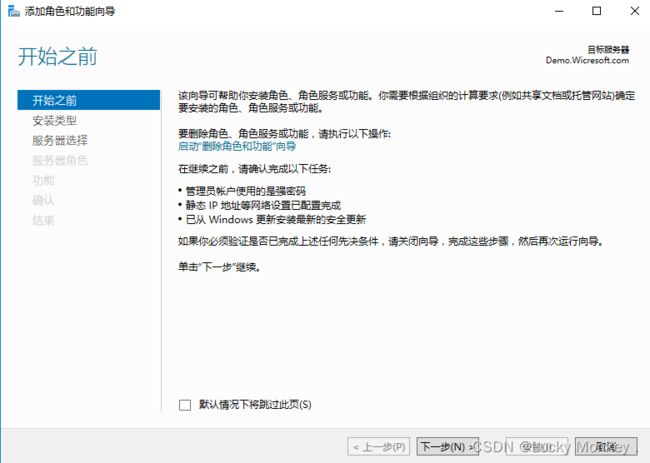
(3)下一步

(4)下一步
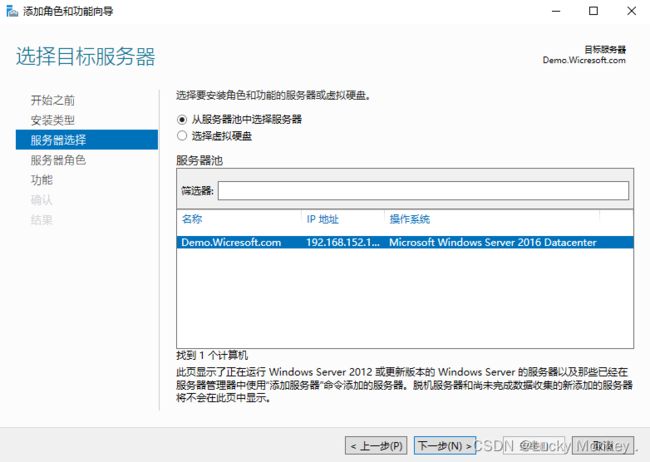
(5)选择Active Directory 联合身份验证服务
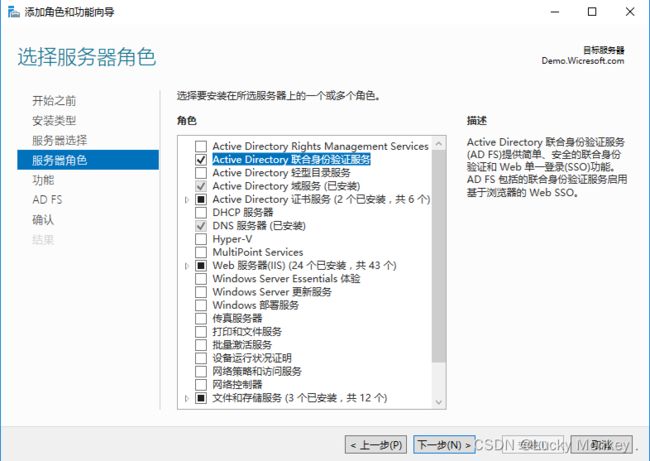
(6)下一步

(7)下一步
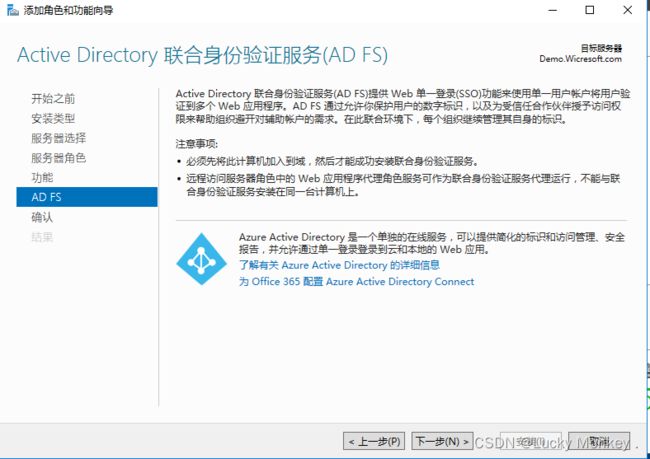
(8)安装

(9)关闭
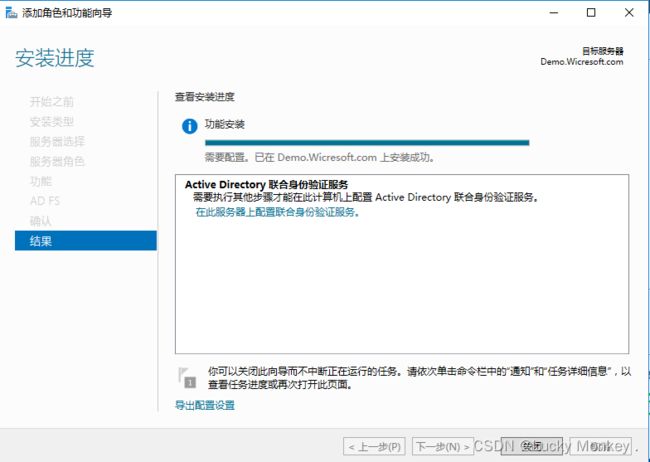
(10)在此服务器上配置联合身份验证服务
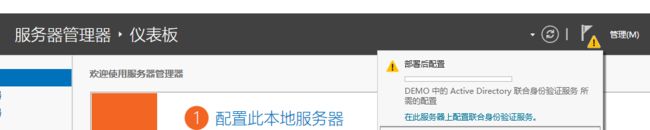
(11)下一步

(12)下一步

(13)联合身份验证服务器“内网”名称。
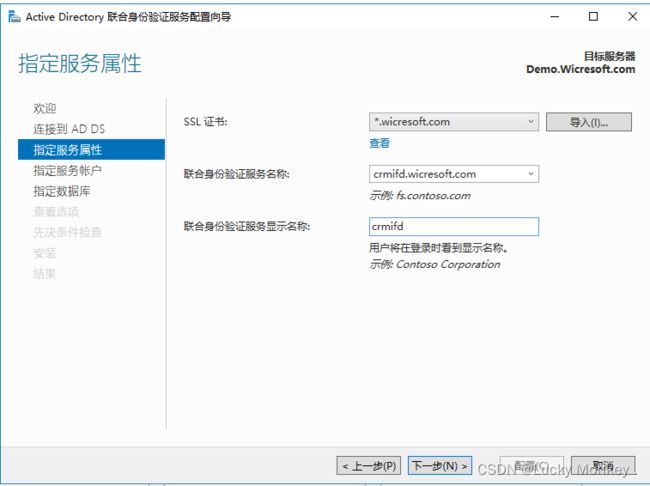
(14)指定域管理员账号,【下一步】
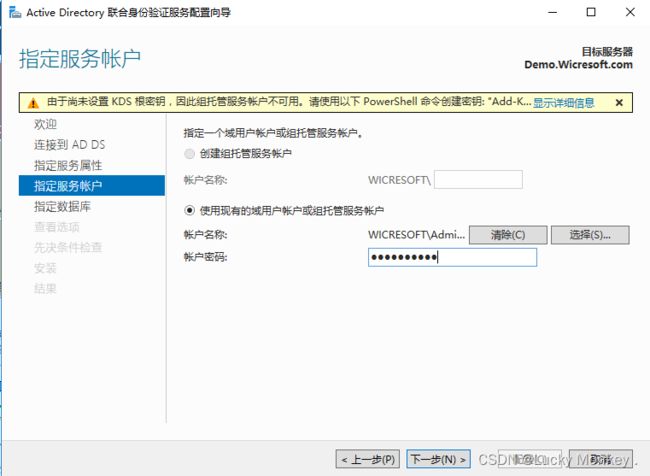
(15)下一步
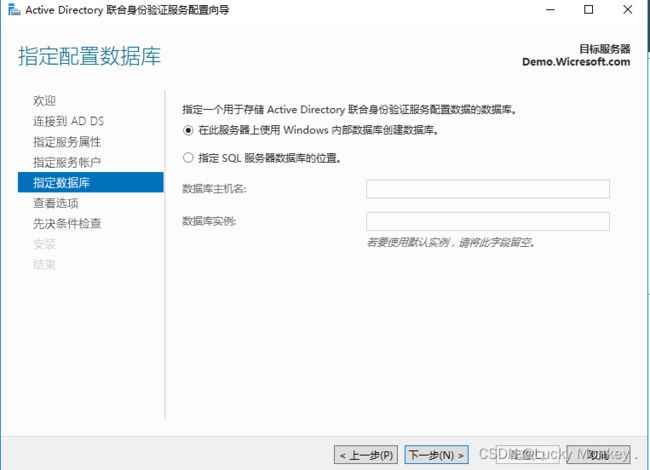
(16)下一步

(17)配置
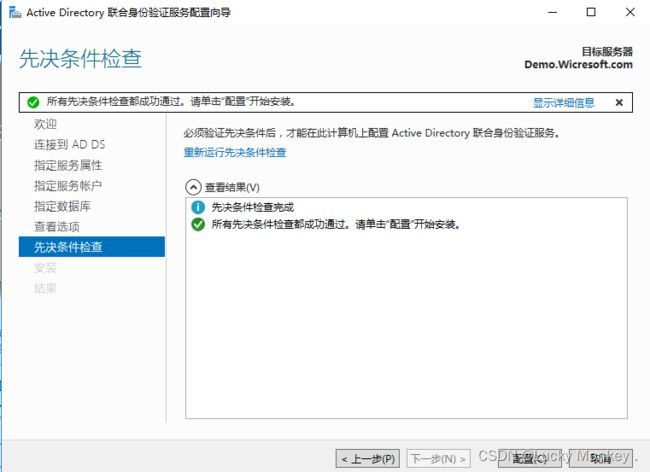
(18)【关闭】
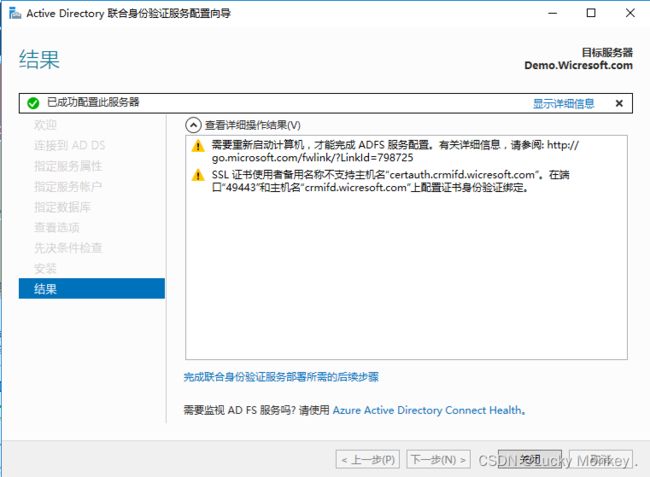
(19)验证部署 输入网址 :
https://crmifd.wicresoft.com/federationmetadata/2007-06/federationmetadata.xml
出现下图:

(4)CRM配置基于声明身份认证
(1)打开CRM部署管理器

(2)右键点击Micresoft Dynamic CRM 属性

(3)打开Web地址页签,修改为HTTPS绑定类型,并设置相关信息。【应用】,【确定】
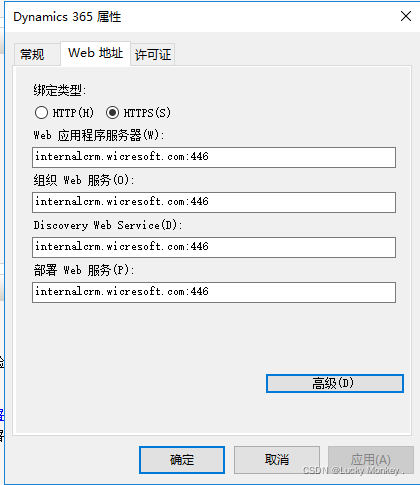
(4)打开【配置基于声明的身份验证】
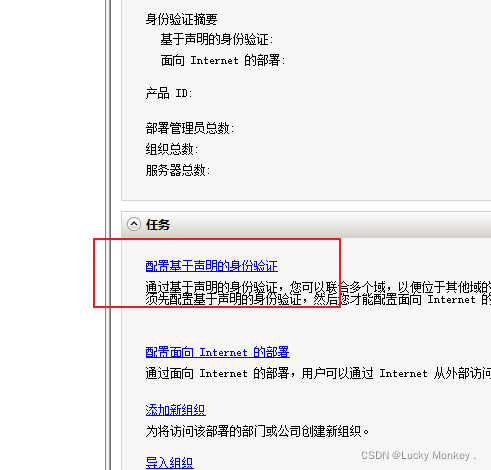
(5)默认,【下一步】

(6)输入在ADFS部署中验证部署步骤的链接地址:https://crmifd.wicresoft.com/federationmetadata/2007-06/federationmetadata.xml,【下一步】
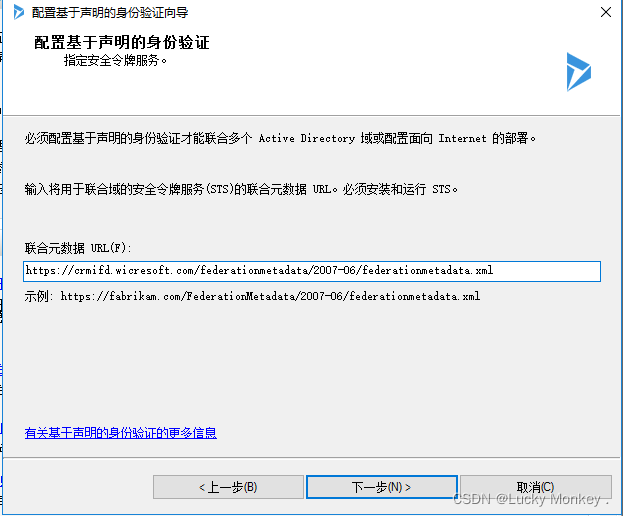
(7)选择制作好的【CRMCert】证书,【下一步】
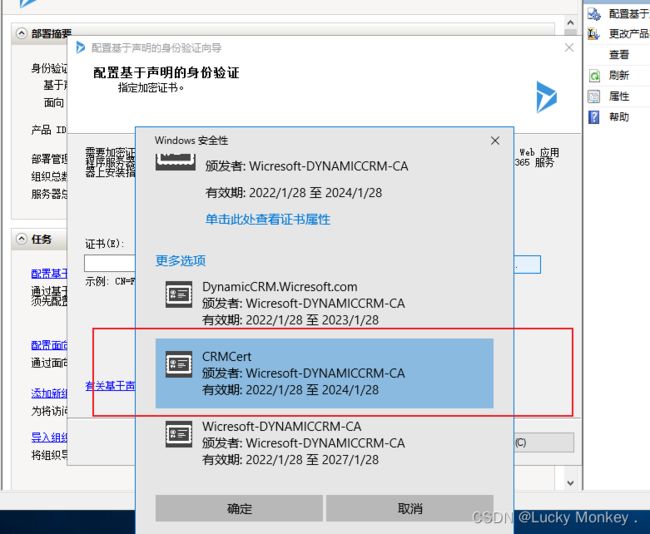
(8)默认,【下一步】

(9)默认,【应用】
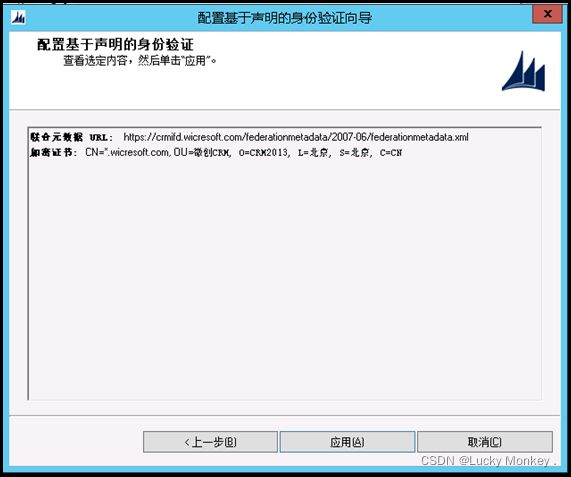
(10)完成
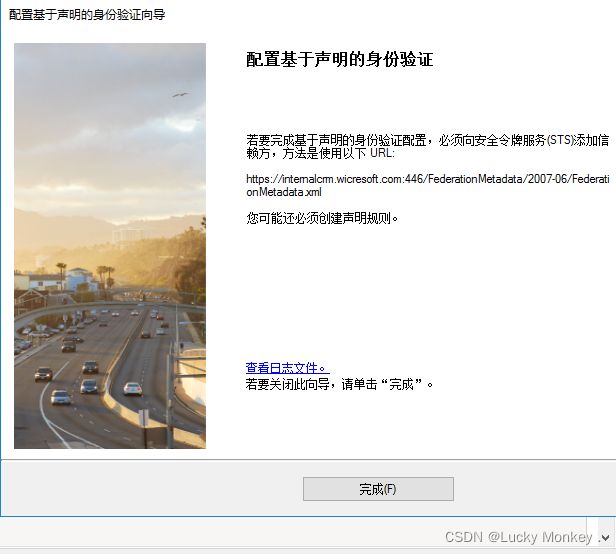
(11)【查看日志文件】在浏览器上输入日志文件最后的链接地址:https://internalcrm.wicresoft.com:446/FederationMetadata/2007-06/FederationMetadata.xml,看是否可用。
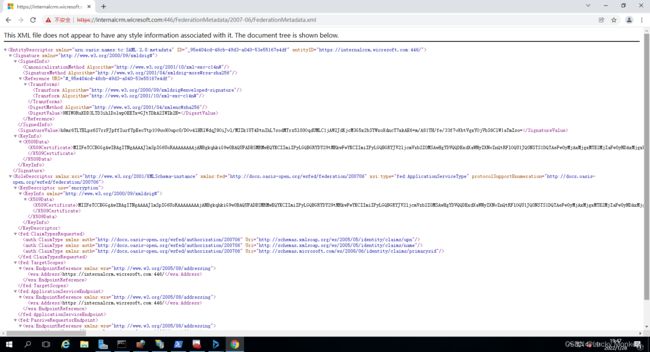
(5)ADFS配置基于声明的身份认证
(1)在服务器管理器上点击 工具 > AD FS管理。
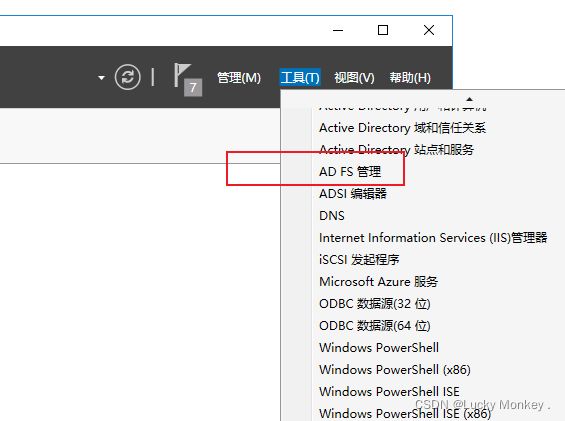
(2)在左边打开找到 声明提供方信任 ,然后在右边右击 【Active Directory】 ,选择 【编辑声明规则】。
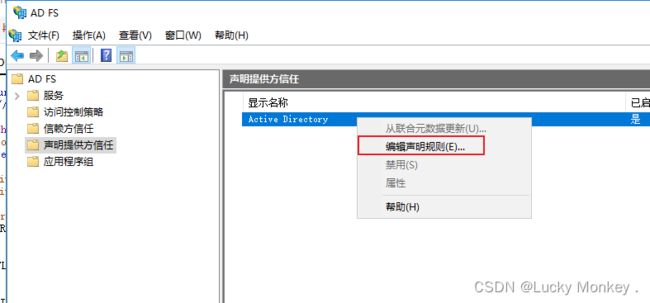
(3)点击 【添加规则】 按钮。

(4)保持不变,点击【下一步】。
![]()
(5)【声明规则名称】输入 UPN Claim Rule,配置其他相关信息, 【确认】 按钮,最后点击 【应用】 和 【确定】按钮。
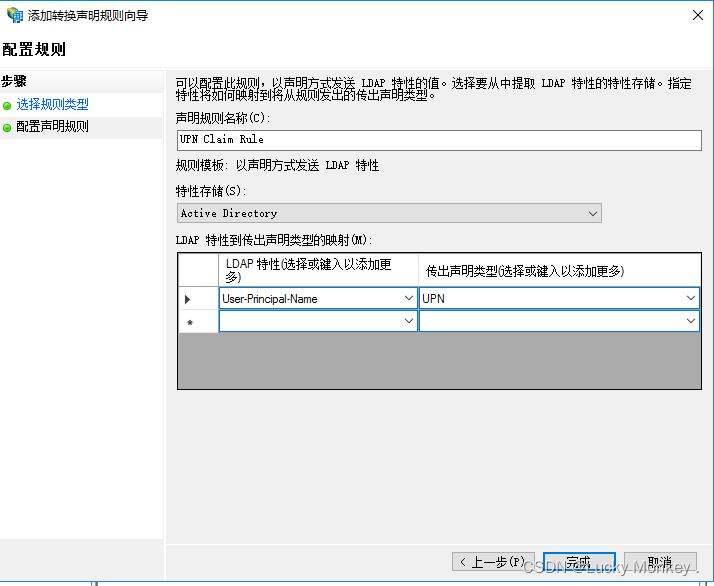
(6)右击信赖方信任,选择 【添加信赖方信任】。
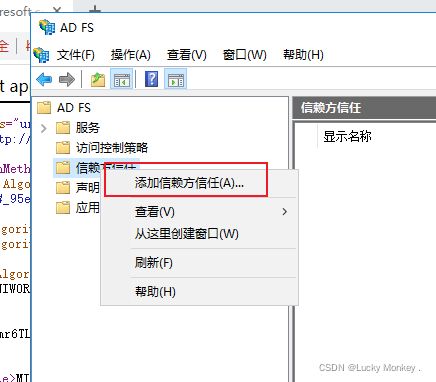
(7)在欢迎页面,点击 【启动】 按钮。

(8)在第一个选项中填入CRM基于声明的身份认证的验证地址: https://internalcrm.wicresoft.com:446/FederationMetadata/2007-06/FederationMetadata.xml ,然后点击【下一步】
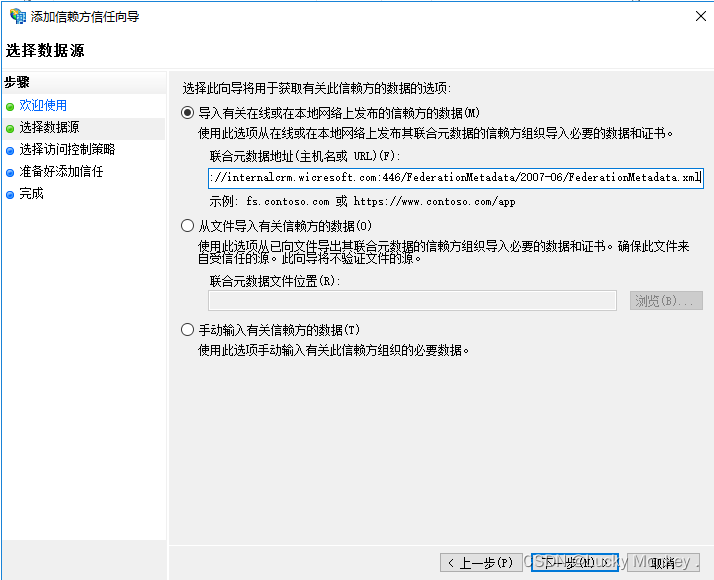
(9)修改【显示名称】为CRM Claims Relying Party,【下一步】
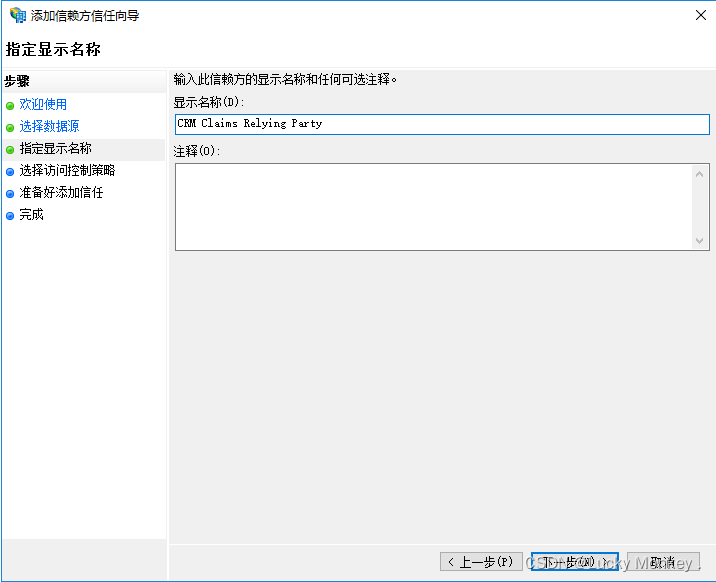
(10)默认,【下一步】
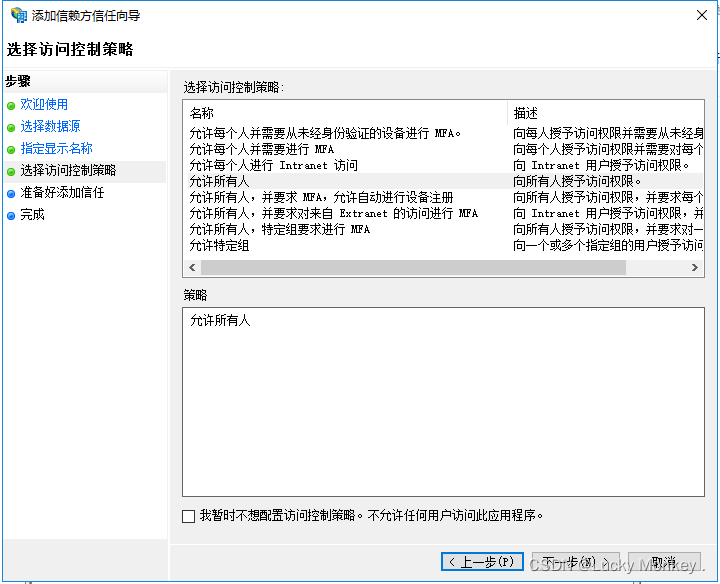
(11)默认,【下一步】
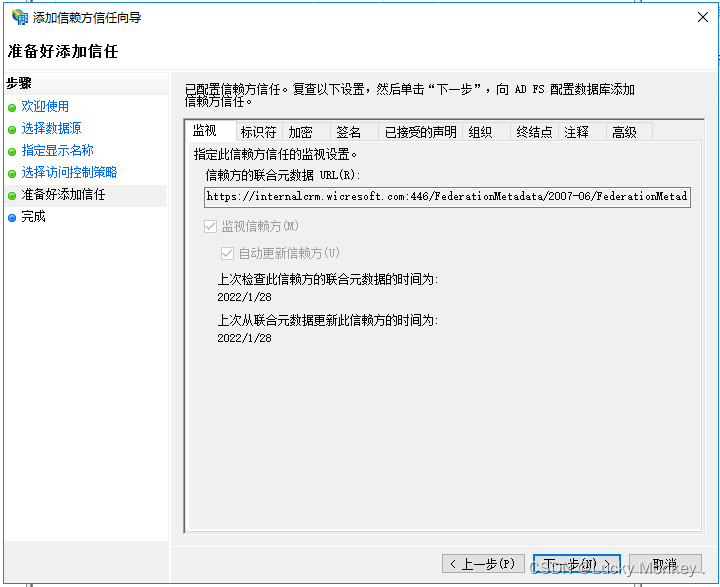
(12)默认,【关闭】
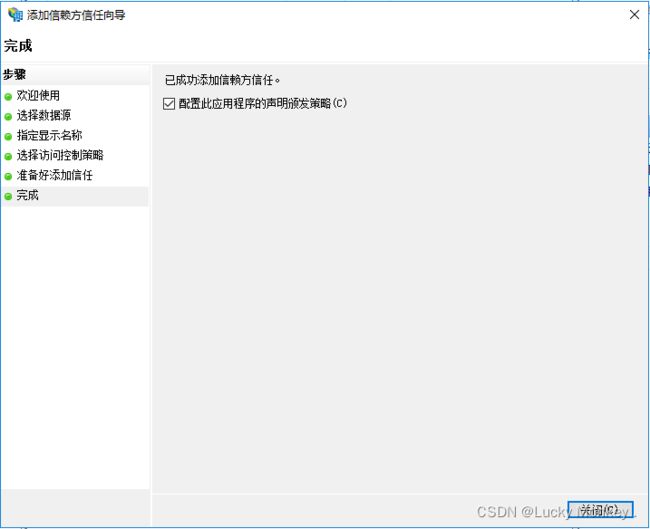
(13)自动打开如下窗口,【添加规则】
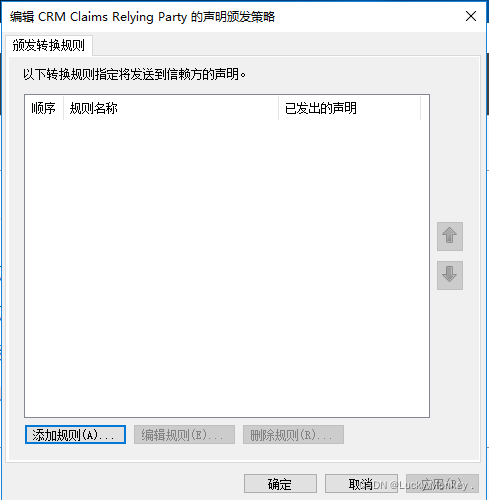
(14)选择经历或筛选传入声明,下一步
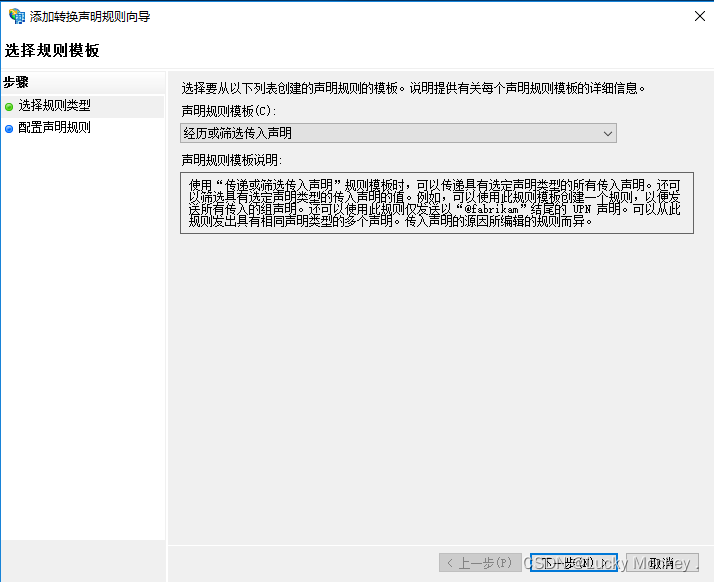
(15)添加 Pass Through UPN 规则,传入声明类型为UPN,完成
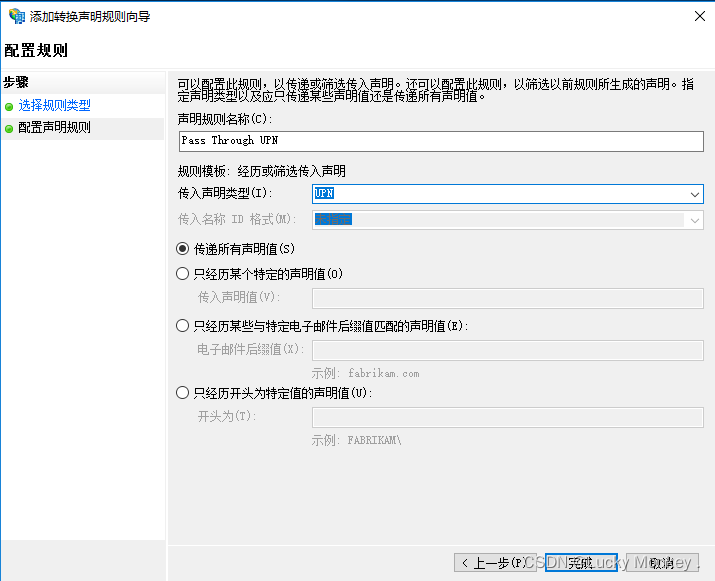
(16)添加 Pass Through Primary SID 规则

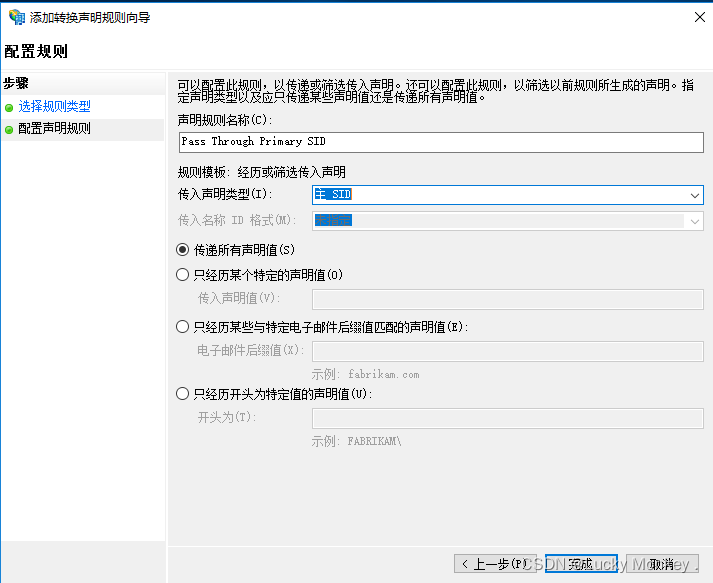
(17)添加Transform Windows Account Name to Name 规则


(18)验证身份认证部署。重启IIS,方法:打开 PowerShell,输入 IISRESET,看到重启成功即可。
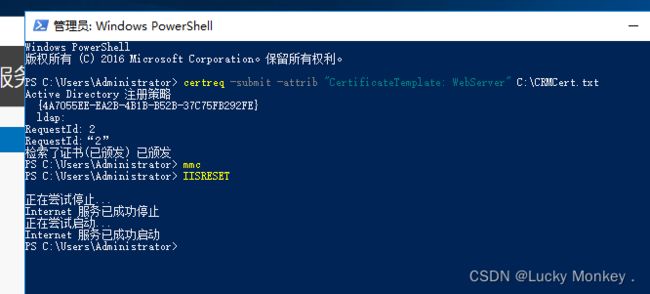
(19)在浏览器上打开https://internalcrm.wicresoft.com:446,输入域账号密码可进行登录

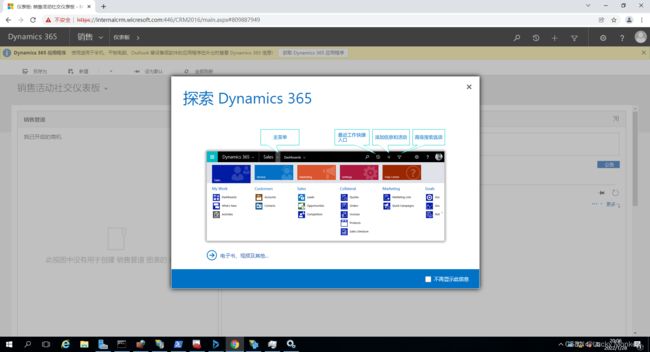
(6)CRM配置面向Internet的部署
(1)打开CRM部署管理器,点击【配置面向Internet的部署】
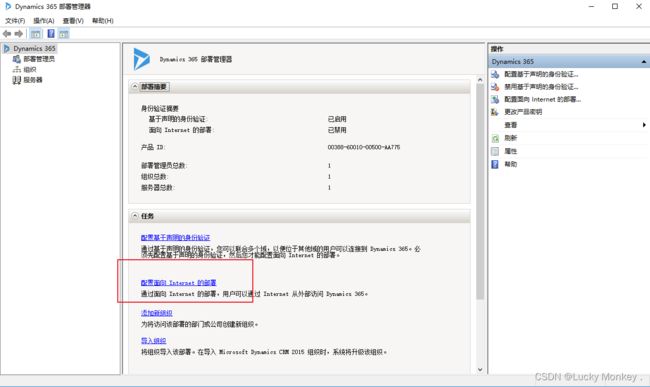
(2)默认,【下一步】
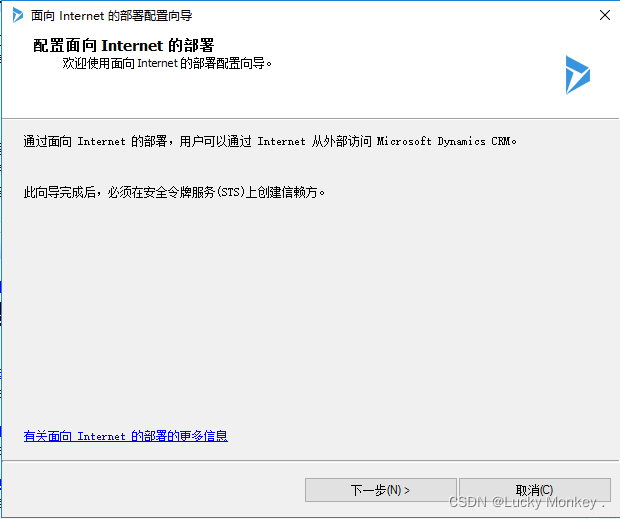
(3)输入外网配置信息–Internetcrm.wicresoft.com,【下一步】

(4)输入ADFS面向外网的域地址auth.wicresoft.com,【下一步】
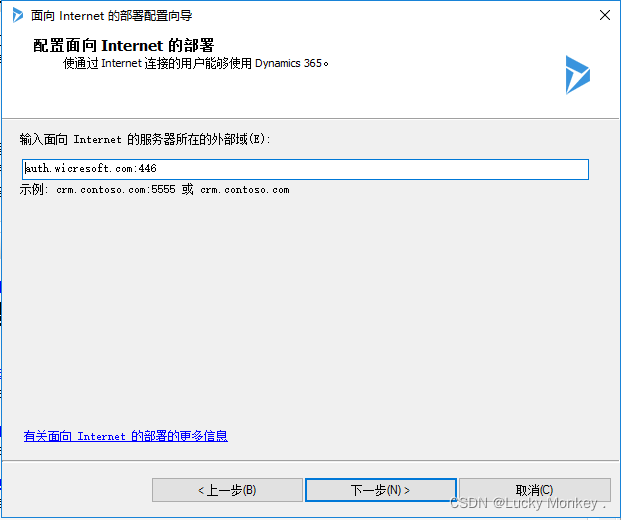
(5)默认,【下一步】
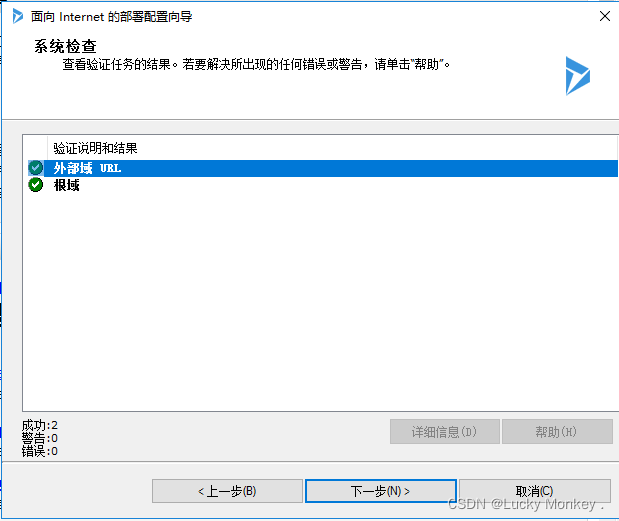
(6)默认【应用】
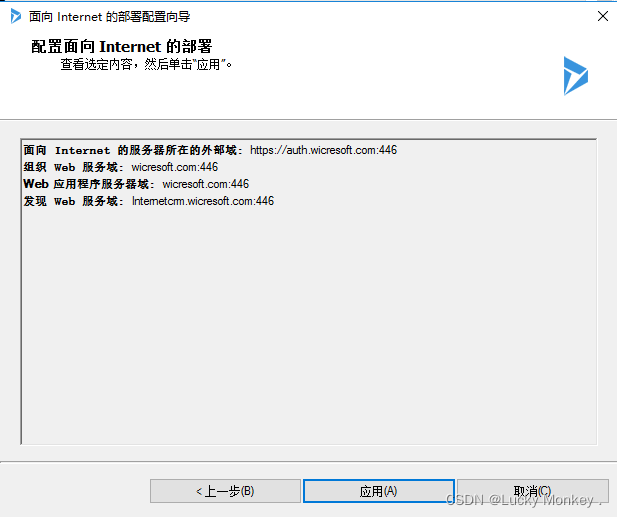
(7)完成

(7)ADFS设置基于面向Internet的部署
(1)从服务器管理器>工具>ADFS管理>添加信赖方信任
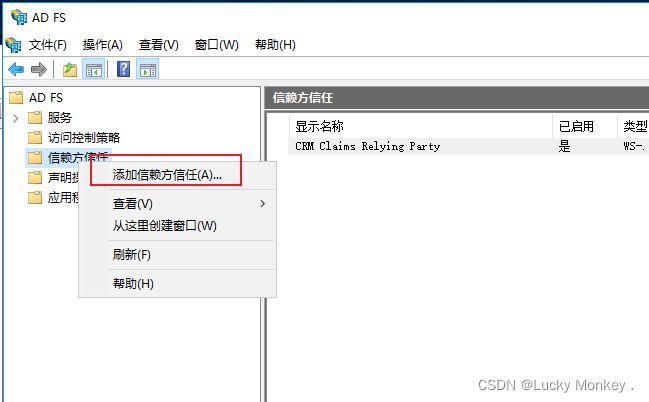
(2)默认【启动】

(3)配置默认选项值,【下一步】,浏览器验证下是否可以打开
https://auth.wicresoft.com:446/FederationMetadata/2007-06/FederationMetadata.xml
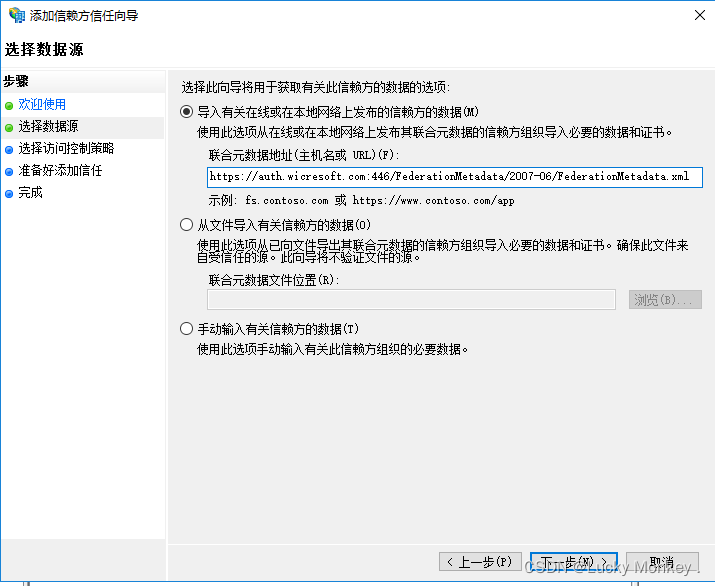
(4)填写显示名称:CRM IFD Relying Party,【下一步】
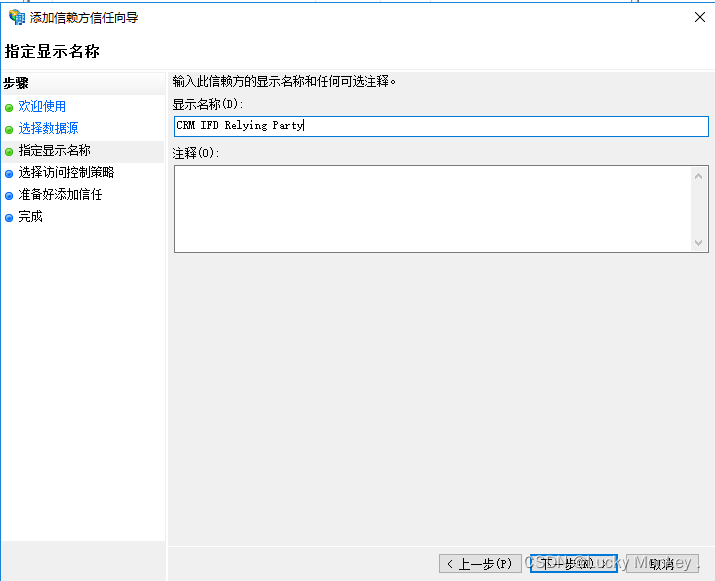
(5)默认【下一步】
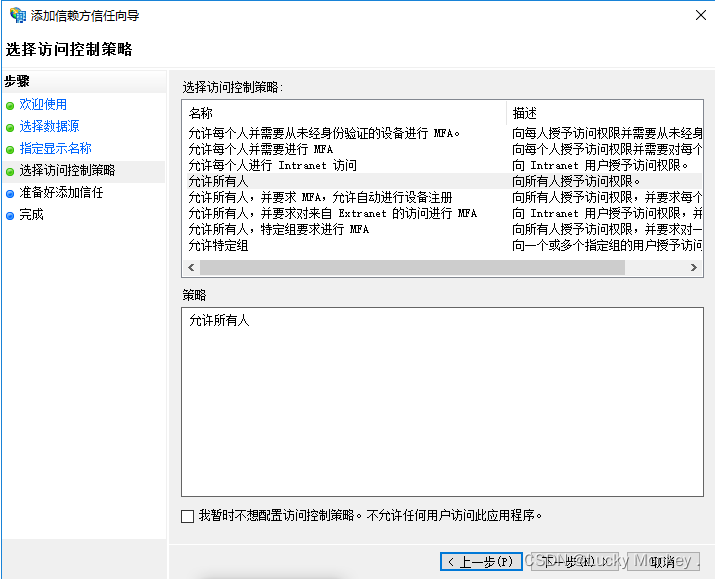
(6)默认【下一步】
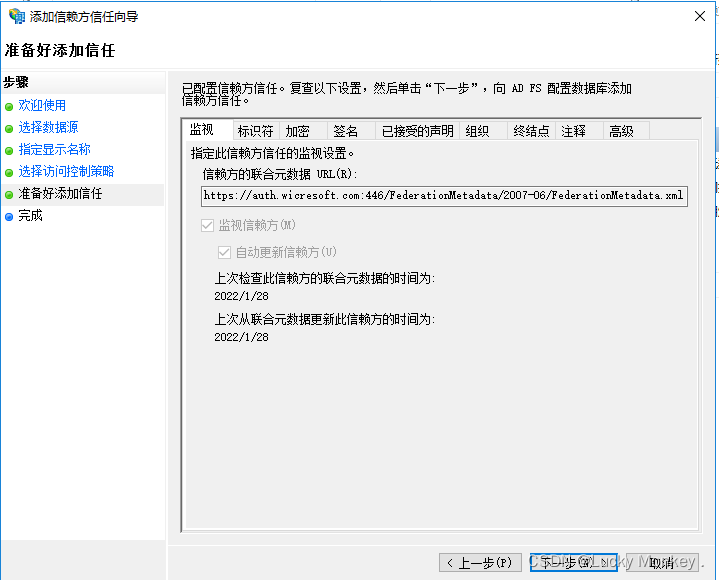
(7)关闭

(8)添加规则

(9)添加 Pass Through UPN 规则

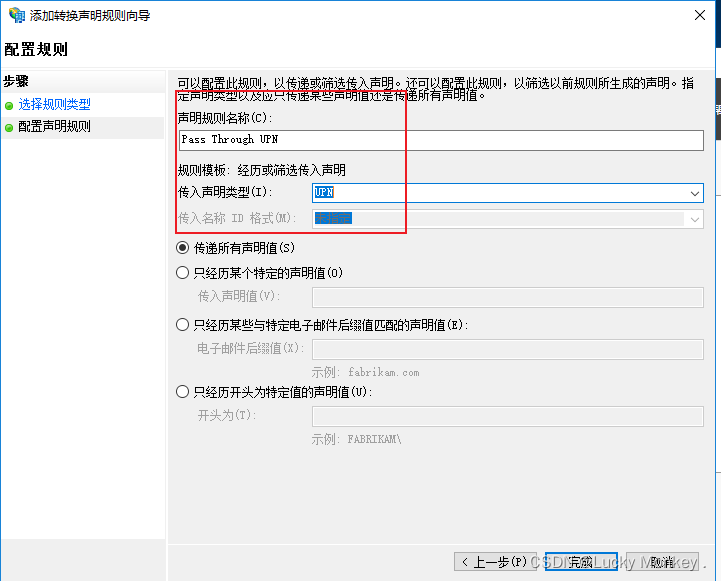
(10)添加 Pass Through Primary SID 规则

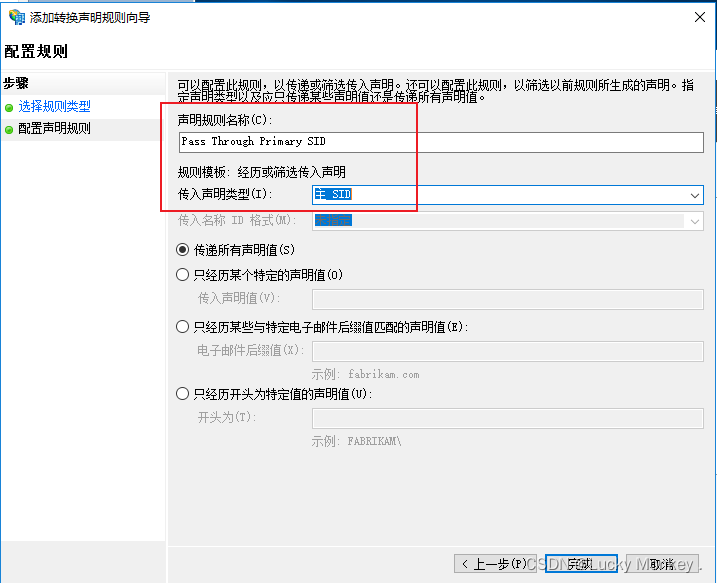
(11)添加Transform Windows Account Name to Name 规则


(12)【应用】【确定】
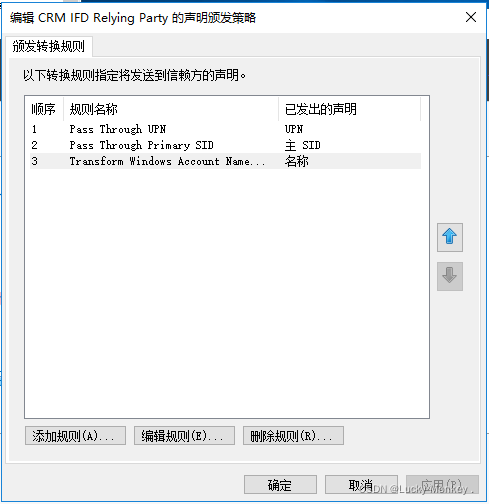
(8)验证登录
浏览器输入:https://internetcrm.wicresoft.com:446/ ,自动跳到输入用户名和密码界面了。

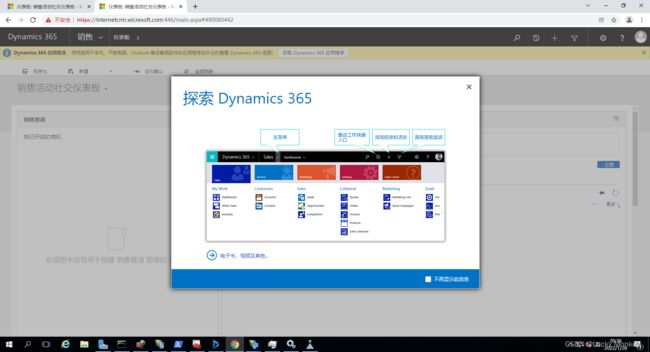
到此就结束啦,快去练习一下吧!欢迎大佬和小Monkey沟通。
![]()
感谢大佬指正 小Monkey
写作不易 如果你觉得有用的话,就留个赞吧!蟹蟹